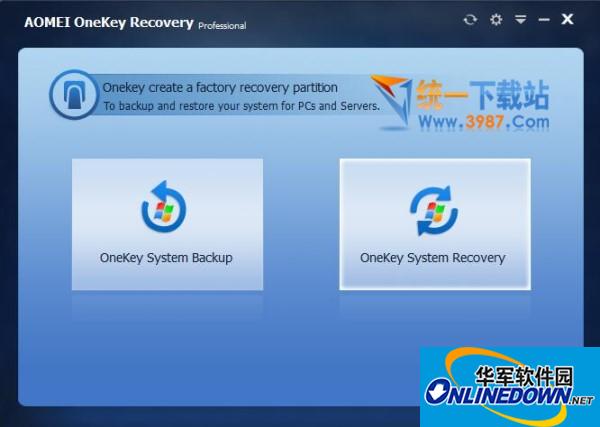本类推荐应用
-
安全下载
PCData Back
 大小:13.14MBMB更新时间:2020-12-26软件授权:国产软件
PCDataBack最新版是一款上手非常容易操作的Windows备份和还原软件,PCData Back最新版可以帮助用户轻松备份和还原其他数据,恢复速度快且不会影响源文件,PCData Back电脑版不仅可以加快处理速度,而且还可以避免搞乱系统文件,例如desktop.ini,thumbs.db或ntuser.dat。 PCDataBack软件介绍 PCdata Back允许您轻松备份和恢复用户(和其他)数据。它具有令人印象深刻的恢复能力,可以创建与备份的用户帐户完全相同的用户帐户,这使得它成为Windows重装、迁移到SSD或更大的硬盘、从Windos.old或从不同的PC恢复用户数据,或者只是保存数据的安全备份副本的绝佳备份解决方案。 该功能的构建考虑到了简单易用。所有选项都显示在一个窗格中,所以您只需点击几下鼠标就可以设置所有内容。 PCdataBack还可以自动检测移动到非标准位置的用户文件夹,因此您不必担心这一点。 为了使用PCdata Back,您只需要按上面的按钮下载可执行文件,然后启动下载的文件。不需要安装。您将看到类似上图的屏幕。然后点击你选择的按钮;如果要创建新备份或更新现有备份,请单击开始备份。 否则,如果要恢复备份,请单击立即恢复。“备份数据”将打开文件浏览对话框,允许您搜索并选择要打开的备份文件。然后你会被带到还原部分。 这恢复部分更加动态。用户数据可以恢复到不同的用户帐户,或者可以通过恢复过程动态地自动创建相同的用户帐户。最后,额外备份的文件夹可以恢复到不同于原始文件夹的位置,所有这些都可以在几秒钟内完成。 如上所述,PCdata Back还可以从包含以前安装的Windows的不同卷中恢复数据。此外,您可以从C:Windows.old还原数据。当您通过从Windows安装媒体启动来执行新的操作系统安装时,现有数据将被移动到此位置。如果您在电脑中找到了这个位置,那么您可能会在那里保存您的旧照片或文档,您可以使用PDCata back轻松恢复它们。 PCDataBack软件功能 支持创建或更新备份 备份功能使您可以轻松备份用户和其他数据,以便以后还原。 正常升级现有备份(先前创建的备份),可以在下部窗格中按加载备份功能模块中完成。 如果用户通过打开备份文件(.uvkbk)进入本节,则该备份将自动加载。 提供备份选项 仅复制新文件和过期文件:可以使备份操作更快,支持跳过已复制的文件以及自上次备份以来从未更改过的文件 跳过复制系统文件:建议您选中此选项,启用此选项后,UVK将不会复制具有SYSTEM属性的文件。 这样不仅可以加快处理速度,而且还可以避免搞乱系统文件,例如desktop.ini,thumbs.db或ntuser.dat。 以后还原这些文件可能会导致用户配置文件损坏。 跳过复制隐藏文件:如果要备份具有HIDDEN属性的文件,请取消选中此选项。 通常,用户不需要备份隐藏文件,因此您最好将此选项保留为选中状态。 PCDataBack软件特色 提供顶部窗格(用户和用户文件夹) 可以在左上方窗格中选择要备份的用户帐户,然后在右上方窗格中选择所需的用户用户文件夹。 无需担心可能已移动到非标准位置的任何用户文件夹,因为applicaton会自动检测到那些用户文件夹。 无论用户和用户文件夹列表中有一个检查所有/无复选框,只是上面的列表本身 可以用它来快速检查或取消选中相应的列表中的所有项目。 中间窗格(其他文件夹) 可以通过按添加文件夹模块指示用户要添加的文件夹,或通过简单地将要添加的文件夹从Windows文件浏览器拖动到列表中 在中间窗格的列表中添加希望备份的其他文件夹。 添加新文件夹后,您可以在列表中进行编辑,删除或上移/下移 可在列表中选择一个文件夹,然后按列表上方与您要执行的操作相对应的按钮。 附加文件夹列表还具有上下文菜单,可以通过右键单击列表中的项目或选择一个项目,可以访问该菜单。 PCDataBack安装方法 在华军软件园下载PCDataBack官方版软件包 解压到当前文件夹 双击打开文件夹中应用程序 本软件为绿色软件,无需安装即可使用。 PCDataBack更新日志 1:全新界面,清爽,简单,高效 2:性能越来越好 华军小编推荐: PCDataBack作为一款应用广泛,功能强大的免费备份软件,该最新版的功能得到众多网友的一致好评,强烈推荐大家下载使用,另外还有{recommendWords}推荐给大家下载使用。
大小:13.14MBMB更新时间:2020-12-26软件授权:国产软件
PCDataBack最新版是一款上手非常容易操作的Windows备份和还原软件,PCData Back最新版可以帮助用户轻松备份和还原其他数据,恢复速度快且不会影响源文件,PCData Back电脑版不仅可以加快处理速度,而且还可以避免搞乱系统文件,例如desktop.ini,thumbs.db或ntuser.dat。 PCDataBack软件介绍 PCdata Back允许您轻松备份和恢复用户(和其他)数据。它具有令人印象深刻的恢复能力,可以创建与备份的用户帐户完全相同的用户帐户,这使得它成为Windows重装、迁移到SSD或更大的硬盘、从Windos.old或从不同的PC恢复用户数据,或者只是保存数据的安全备份副本的绝佳备份解决方案。 该功能的构建考虑到了简单易用。所有选项都显示在一个窗格中,所以您只需点击几下鼠标就可以设置所有内容。 PCdataBack还可以自动检测移动到非标准位置的用户文件夹,因此您不必担心这一点。 为了使用PCdata Back,您只需要按上面的按钮下载可执行文件,然后启动下载的文件。不需要安装。您将看到类似上图的屏幕。然后点击你选择的按钮;如果要创建新备份或更新现有备份,请单击开始备份。 否则,如果要恢复备份,请单击立即恢复。“备份数据”将打开文件浏览对话框,允许您搜索并选择要打开的备份文件。然后你会被带到还原部分。 这恢复部分更加动态。用户数据可以恢复到不同的用户帐户,或者可以通过恢复过程动态地自动创建相同的用户帐户。最后,额外备份的文件夹可以恢复到不同于原始文件夹的位置,所有这些都可以在几秒钟内完成。 如上所述,PCdata Back还可以从包含以前安装的Windows的不同卷中恢复数据。此外,您可以从C:Windows.old还原数据。当您通过从Windows安装媒体启动来执行新的操作系统安装时,现有数据将被移动到此位置。如果您在电脑中找到了这个位置,那么您可能会在那里保存您的旧照片或文档,您可以使用PDCata back轻松恢复它们。 PCDataBack软件功能 支持创建或更新备份 备份功能使您可以轻松备份用户和其他数据,以便以后还原。 正常升级现有备份(先前创建的备份),可以在下部窗格中按加载备份功能模块中完成。 如果用户通过打开备份文件(.uvkbk)进入本节,则该备份将自动加载。 提供备份选项 仅复制新文件和过期文件:可以使备份操作更快,支持跳过已复制的文件以及自上次备份以来从未更改过的文件 跳过复制系统文件:建议您选中此选项,启用此选项后,UVK将不会复制具有SYSTEM属性的文件。 这样不仅可以加快处理速度,而且还可以避免搞乱系统文件,例如desktop.ini,thumbs.db或ntuser.dat。 以后还原这些文件可能会导致用户配置文件损坏。 跳过复制隐藏文件:如果要备份具有HIDDEN属性的文件,请取消选中此选项。 通常,用户不需要备份隐藏文件,因此您最好将此选项保留为选中状态。 PCDataBack软件特色 提供顶部窗格(用户和用户文件夹) 可以在左上方窗格中选择要备份的用户帐户,然后在右上方窗格中选择所需的用户用户文件夹。 无需担心可能已移动到非标准位置的任何用户文件夹,因为applicaton会自动检测到那些用户文件夹。 无论用户和用户文件夹列表中有一个检查所有/无复选框,只是上面的列表本身 可以用它来快速检查或取消选中相应的列表中的所有项目。 中间窗格(其他文件夹) 可以通过按添加文件夹模块指示用户要添加的文件夹,或通过简单地将要添加的文件夹从Windows文件浏览器拖动到列表中 在中间窗格的列表中添加希望备份的其他文件夹。 添加新文件夹后,您可以在列表中进行编辑,删除或上移/下移 可在列表中选择一个文件夹,然后按列表上方与您要执行的操作相对应的按钮。 附加文件夹列表还具有上下文菜单,可以通过右键单击列表中的项目或选择一个项目,可以访问该菜单。 PCDataBack安装方法 在华军软件园下载PCDataBack官方版软件包 解压到当前文件夹 双击打开文件夹中应用程序 本软件为绿色软件,无需安装即可使用。 PCDataBack更新日志 1:全新界面,清爽,简单,高效 2:性能越来越好 华军小编推荐: PCDataBack作为一款应用广泛,功能强大的免费备份软件,该最新版的功能得到众多网友的一致好评,强烈推荐大家下载使用,另外还有{recommendWords}推荐给大家下载使用。 -
安全下载
影子系统Shadow Defender
 大小:3.54MB更新时间:2020-12-24软件授权:国产软件
ShadowDefender、影子卫士、影子系统是一款体积小巧却功能强大的系统还原、保护程序,支持多分区,支持转储,支持排除,工作原理类似于沙盘软件的轻量级系统保护工具。 工作原理类似于沙盘软件的轻量级系统保护工具,其中文名为影子卫士,喜欢影子系统的朋友可以尝试下。你可以设置一个分区为影子模式,可以是系统分区和其它分区,进入此模式后,你对此分区上所做的任何改动都会在重启后失效,即使你在测试一个病毒。ShadowDefender的不同之处在于支持排除与转储功能。你可以把处于影子模式中的文件或文件夹置入排除列表,那么你的所有更改将被保存到原始分区。 影子系统ShadowDefender功能特色: Roustar31: 1:基于官方原版制作,添加简体语言包(修正翻译错误遗漏等) 2:自动安装,无需人工干预 3:重启后自动激活,自动简体中文 4:采用AU3编写自动脚本,安装过程中不要操作键盘和鼠标,以免发生错误 影子系统ShadowDefender更新内容: v1.4.0.578–01/01 ~修正内存访问冲突。 ~修正使用小写字母输入许可证无法识别的问题。 ~修正将EFI分区放入影子模式弹出错误窗口的问题。 ~其他一些小问题修复。 影子系统ShadowDefender新版新亮点: 正常模式下各分区不会再有“Diskpt0.sys”来占用你的硬盘空间了。现在这个文件只会在进入影子模式后生成,退出影子模式时自动删除。 你可以分批次地把各分区投入影子模式中。比如先让C盘进入影子模式,过一会儿又把D盘和E盘也加入影子模式…… 你可以在退出影子模式时选择保存一切修改!删除的文件、修改的文件、安装的程序、卸载的程序……所有的改动都被保存,就像压根儿没开影子模式一样 影子系统ShadowDefender是一款小巧却功能强大的还原、保护程序,比还原精灵、影子系统和联想等品牌机专用还原系统更先进,支持随时进入和退出影子系统,支持多分区,支持转储,支持排除列表设置,能防机器狗和PassDiskProtect_C.exe等多种木马病毒占用系统资源极低,关闭“DefenderDaemon.exe”进程后保护依然有效,软件有着漂亮的界面和直观的设置选项,可以随时移动并且可以此唤出主界面。 应版权及厂商要求,华军软件园为您提供的是影子系统ShadowDefender官方下载包
大小:3.54MB更新时间:2020-12-24软件授权:国产软件
ShadowDefender、影子卫士、影子系统是一款体积小巧却功能强大的系统还原、保护程序,支持多分区,支持转储,支持排除,工作原理类似于沙盘软件的轻量级系统保护工具。 工作原理类似于沙盘软件的轻量级系统保护工具,其中文名为影子卫士,喜欢影子系统的朋友可以尝试下。你可以设置一个分区为影子模式,可以是系统分区和其它分区,进入此模式后,你对此分区上所做的任何改动都会在重启后失效,即使你在测试一个病毒。ShadowDefender的不同之处在于支持排除与转储功能。你可以把处于影子模式中的文件或文件夹置入排除列表,那么你的所有更改将被保存到原始分区。 影子系统ShadowDefender功能特色: Roustar31: 1:基于官方原版制作,添加简体语言包(修正翻译错误遗漏等) 2:自动安装,无需人工干预 3:重启后自动激活,自动简体中文 4:采用AU3编写自动脚本,安装过程中不要操作键盘和鼠标,以免发生错误 影子系统ShadowDefender更新内容: v1.4.0.578–01/01 ~修正内存访问冲突。 ~修正使用小写字母输入许可证无法识别的问题。 ~修正将EFI分区放入影子模式弹出错误窗口的问题。 ~其他一些小问题修复。 影子系统ShadowDefender新版新亮点: 正常模式下各分区不会再有“Diskpt0.sys”来占用你的硬盘空间了。现在这个文件只会在进入影子模式后生成,退出影子模式时自动删除。 你可以分批次地把各分区投入影子模式中。比如先让C盘进入影子模式,过一会儿又把D盘和E盘也加入影子模式…… 你可以在退出影子模式时选择保存一切修改!删除的文件、修改的文件、安装的程序、卸载的程序……所有的改动都被保存,就像压根儿没开影子模式一样 影子系统ShadowDefender是一款小巧却功能强大的还原、保护程序,比还原精灵、影子系统和联想等品牌机专用还原系统更先进,支持随时进入和退出影子系统,支持多分区,支持转储,支持排除列表设置,能防机器狗和PassDiskProtect_C.exe等多种木马病毒占用系统资源极低,关闭“DefenderDaemon.exe”进程后保护依然有效,软件有着漂亮的界面和直观的设置选项,可以随时移动并且可以此唤出主界面。 应版权及厂商要求,华军软件园为您提供的是影子系统ShadowDefender官方下载包 -
安全下载
AOMEI OneKey Recovery(傲梅一键恢复)
 大小:24.26MB更新时间:2020-12-24软件授权:国产软件
AOMEIOneKeyRecovery(傲梅一键恢复)是一款免费的一键备份还原软件,操作简单,方便快捷,左边的图标是一键系统备份,右边是一键还原,完美支持win10。 应版权及厂商要求,华军软件园为您提供的是AOMEIOneKeyRecovery(傲梅一键恢复)官方下载包
大小:24.26MB更新时间:2020-12-24软件授权:国产软件
AOMEIOneKeyRecovery(傲梅一键恢复)是一款免费的一键备份还原软件,操作简单,方便快捷,左边的图标是一键系统备份,右边是一键还原,完美支持win10。 应版权及厂商要求,华军软件园为您提供的是AOMEIOneKeyRecovery(傲梅一键恢复)官方下载包 -
安全下载
MMC TOOL
 大小:0.29MB更新时间:2020-12-20软件授权:国产软件
MMCTOOL官方版是一款相当实用且专门用于内存卡的修复备份恢复工具。MMC TOOL官方版可以像GHOST那样简单的进行备份你的存储卡,大概需要的分钟数视你的内存卡读写速度决定,可设置压缩比例有正常、快速、最高3个等级,速度不同。MMC TOOL最新版同时支持快速恢复你的备份到内存卡.你内存卡的全部数据将替换成备份前.请注意备份你的重要数据。 MMCTOOL软件介绍 MMC TOOL是一款内存卡修复工具也是一款内存卡数据备份恢复工具,它是一款多功能的软件,其修复功能是基于低级格式化而来,可以兼容mmc卡,sd卡,tf卡,sm卡和cf卡等多种内存卡。 MMCTOOL功能介绍 1:备份 可以像GHOST那样简单的进行备份你的存储卡,大概需要的分钟数视你的内存卡读写速度决定,可设置压缩比例有正常、快速、最高3个等级,速度不同。 2:恢复 快速恢复你的备份到内存卡.你内存卡的全部数据将替换成备份前.请注意备份你的重要数据。 3.格式化 调用系统格式化程序.保证兼容性.不用担心存储卡不能读取了,也就是内存卡修复功能了。 4.克隆复制 复制你的内存卡数据到另一张卡,两张卡不相同也能进行复制数据,属于内存卡的克隆功能。 5.刷新 刷新你电脑上的可移动磁盘,即是内存卡。 6.优化内存卡 能让你的内存卡处于最佳状态运行。 MMCTOOL安装步骤 1.在华军软件园下载MMCTOOL官方版软件包 2.解压MMCTOOL软件,运行“EXE.文件” 3.双击打开,进入MMCTOOL软件界面 4.此软件为绿色版,无需安装即可使用 MMCTOOL使用方法 一、下载打开软件,选择设备。 二、软件找到设备后,根据自身需求,点击功能按钮即可。 MMCTOOL更新日志 1:全新界面,清爽,简单,高效 2:性能越来越好 华军小编推荐: MMCTOOL一直以来是大多数网民的常用备份软件,其在网民心目中的霸主地位可见一般,强烈推荐广大用户下载MMCTOOL使用,快来{zhandian}下载吧,另外还有{recommendWords}提供下载。
大小:0.29MB更新时间:2020-12-20软件授权:国产软件
MMCTOOL官方版是一款相当实用且专门用于内存卡的修复备份恢复工具。MMC TOOL官方版可以像GHOST那样简单的进行备份你的存储卡,大概需要的分钟数视你的内存卡读写速度决定,可设置压缩比例有正常、快速、最高3个等级,速度不同。MMC TOOL最新版同时支持快速恢复你的备份到内存卡.你内存卡的全部数据将替换成备份前.请注意备份你的重要数据。 MMCTOOL软件介绍 MMC TOOL是一款内存卡修复工具也是一款内存卡数据备份恢复工具,它是一款多功能的软件,其修复功能是基于低级格式化而来,可以兼容mmc卡,sd卡,tf卡,sm卡和cf卡等多种内存卡。 MMCTOOL功能介绍 1:备份 可以像GHOST那样简单的进行备份你的存储卡,大概需要的分钟数视你的内存卡读写速度决定,可设置压缩比例有正常、快速、最高3个等级,速度不同。 2:恢复 快速恢复你的备份到内存卡.你内存卡的全部数据将替换成备份前.请注意备份你的重要数据。 3.格式化 调用系统格式化程序.保证兼容性.不用担心存储卡不能读取了,也就是内存卡修复功能了。 4.克隆复制 复制你的内存卡数据到另一张卡,两张卡不相同也能进行复制数据,属于内存卡的克隆功能。 5.刷新 刷新你电脑上的可移动磁盘,即是内存卡。 6.优化内存卡 能让你的内存卡处于最佳状态运行。 MMCTOOL安装步骤 1.在华军软件园下载MMCTOOL官方版软件包 2.解压MMCTOOL软件,运行“EXE.文件” 3.双击打开,进入MMCTOOL软件界面 4.此软件为绿色版,无需安装即可使用 MMCTOOL使用方法 一、下载打开软件,选择设备。 二、软件找到设备后,根据自身需求,点击功能按钮即可。 MMCTOOL更新日志 1:全新界面,清爽,简单,高效 2:性能越来越好 华军小编推荐: MMCTOOL一直以来是大多数网民的常用备份软件,其在网民心目中的霸主地位可见一般,强烈推荐广大用户下载MMCTOOL使用,快来{zhandian}下载吧,另外还有{recommendWords}提供下载。 -
安全下载
易我备份专家专业版
 大小:80.02MB更新时间:2020-12-17软件授权:国产软件
易我备份专家是一款广受好评的计算机备份软件,在国外已经被众多人知晓。备份起来轻松简单,三个步骤搞定备份任务,可备份系统、备份硬盘、建立文件备份等,您可以根据需要选择备份模式。当数据丢失时,直接还原之前建立的备份文件、系统和应用程序。 易我备份专家专业版软件说明 易我备份专家简单、智能、自动化。随时为您计划周期性的备份,您只需右键点击需要备份的文件夹。同时,您还可以压缩文档,节省空间;加密文件,保护隐私。易我备份专家采用区块级增量备份技术备份磁盘/分区,不影响正在运行的磁盘。可以将备份储存到任何地方,包含硬盘、外接式硬盘、磁带、FTP 服务器、网络共享、NAS、CD/DVD或OneDrive等。 易我备份专家专业版软件特点 首先,针对您不同的备份需求,我们提供多种备份方式;您可以选择你的分区数据进行分区备份,也可以选择某个或多个文件进行文件备份,还可以选择你的Outlook、Outlook Experience、Library进行备份。 同时,我们还给您提供世界流行的三种备份方式,既达到数据完整又保证尽可能节约您宝贵的存储空间。完全备份、增量备份、差异备份让您的备份策略丰富多彩。 而且,您还可以通过一键系统备份功能,快速地备份您的系统。 甚至,您直接选择一个文件或者分区点击鼠标右键,也可以选择我们的程序来对您当前所需的数据进行备份。 这就是我们给您提供的特色数据备份服务,您值得拥有。 快速、便捷的磁盘升级和数据迁移,原来数据迁移、硬盘更换可以如此轻松。 您想快速更换更大的硬盘吗? 您想便捷地进行分区数据迁移吗? 您想硬盘容量升级后不再重装系统和程序吗? 使用磁盘克隆吧,我们的磁盘克隆功能使用国际上先进的磁盘克隆技术,能完整地将您原来磁盘的数据克隆到新的磁盘上,而且还支持新磁盘的操作系统启动和程序完整。 轻松方便的备份计划和任务管理,计划一目了然,操作一键搞定。 贴心为您设计的备份计划管理,只需一眼,您就能看完这个计划的重要信息;只需一键,您就能对我们的计划进行操作;备份计划管理就是这么简单方便。 易我备份专家专业版操作步骤 步骤1.备份磁盘/分区。 选择需要备份的磁盘或分区,将备份储存到指定位置并设定备份计划。 步骤2.备份系统。 备份当前系统到特定目的地存放,然后创建系统备份计划。 步骤3.备份文档。 选择要备份的PC/笔记本电脑文档、文件夹并制定备份计划。 步骤4.克隆系统。 选择当前系统,指定储存位置并克隆到目标磁盘。 易我备份专家专业版更新日志 1.细节更出众! 2.BUG去无踪 华军小编推荐: 易我备份专家专业版功能和官方出品的一样齐全,界面更加美观大方,设计更完善,不断满足用户的需求欢迎下载。感兴趣的还可以下载{recommendWords}
大小:80.02MB更新时间:2020-12-17软件授权:国产软件
易我备份专家是一款广受好评的计算机备份软件,在国外已经被众多人知晓。备份起来轻松简单,三个步骤搞定备份任务,可备份系统、备份硬盘、建立文件备份等,您可以根据需要选择备份模式。当数据丢失时,直接还原之前建立的备份文件、系统和应用程序。 易我备份专家专业版软件说明 易我备份专家简单、智能、自动化。随时为您计划周期性的备份,您只需右键点击需要备份的文件夹。同时,您还可以压缩文档,节省空间;加密文件,保护隐私。易我备份专家采用区块级增量备份技术备份磁盘/分区,不影响正在运行的磁盘。可以将备份储存到任何地方,包含硬盘、外接式硬盘、磁带、FTP 服务器、网络共享、NAS、CD/DVD或OneDrive等。 易我备份专家专业版软件特点 首先,针对您不同的备份需求,我们提供多种备份方式;您可以选择你的分区数据进行分区备份,也可以选择某个或多个文件进行文件备份,还可以选择你的Outlook、Outlook Experience、Library进行备份。 同时,我们还给您提供世界流行的三种备份方式,既达到数据完整又保证尽可能节约您宝贵的存储空间。完全备份、增量备份、差异备份让您的备份策略丰富多彩。 而且,您还可以通过一键系统备份功能,快速地备份您的系统。 甚至,您直接选择一个文件或者分区点击鼠标右键,也可以选择我们的程序来对您当前所需的数据进行备份。 这就是我们给您提供的特色数据备份服务,您值得拥有。 快速、便捷的磁盘升级和数据迁移,原来数据迁移、硬盘更换可以如此轻松。 您想快速更换更大的硬盘吗? 您想便捷地进行分区数据迁移吗? 您想硬盘容量升级后不再重装系统和程序吗? 使用磁盘克隆吧,我们的磁盘克隆功能使用国际上先进的磁盘克隆技术,能完整地将您原来磁盘的数据克隆到新的磁盘上,而且还支持新磁盘的操作系统启动和程序完整。 轻松方便的备份计划和任务管理,计划一目了然,操作一键搞定。 贴心为您设计的备份计划管理,只需一眼,您就能看完这个计划的重要信息;只需一键,您就能对我们的计划进行操作;备份计划管理就是这么简单方便。 易我备份专家专业版操作步骤 步骤1.备份磁盘/分区。 选择需要备份的磁盘或分区,将备份储存到指定位置并设定备份计划。 步骤2.备份系统。 备份当前系统到特定目的地存放,然后创建系统备份计划。 步骤3.备份文档。 选择要备份的PC/笔记本电脑文档、文件夹并制定备份计划。 步骤4.克隆系统。 选择当前系统,指定储存位置并克隆到目标磁盘。 易我备份专家专业版更新日志 1.细节更出众! 2.BUG去无踪 华军小编推荐: 易我备份专家专业版功能和官方出品的一样齐全,界面更加美观大方,设计更完善,不断满足用户的需求欢迎下载。感兴趣的还可以下载{recommendWords} -
安全下载
免费文件夹同步
 大小:0.16MB更新时间:2020-12-11软件授权:国产软件
免费文件夹同步是免费文件夹同步/备份工具。 免费文件夹同步软件特点 1.支持windowsxp/vista/7/8/10等主流pc操作系统; 2.软件本身很小,只有几百KB,下载速度快,界面功能操作简单,便于分享和使用; 3.可以开机自动启动,自由选择手动同步或定时自动同步/备份,保证源文件夹和目标文件夹中的文件完全一致; 4.支持自定义选择特定的扩展名文件进行同步,方便灵活。 免费文件夹同步更新日志 1:全新界面,清爽,简单,高效 2:性能越来越好 华军小编推荐: 免费文件夹同步软件占用内存小,性能稳定,无任何捆绑,绿色安全,真正是一款良心软件!本站还有{recommendWords},供您下载!
大小:0.16MB更新时间:2020-12-11软件授权:国产软件
免费文件夹同步是免费文件夹同步/备份工具。 免费文件夹同步软件特点 1.支持windowsxp/vista/7/8/10等主流pc操作系统; 2.软件本身很小,只有几百KB,下载速度快,界面功能操作简单,便于分享和使用; 3.可以开机自动启动,自由选择手动同步或定时自动同步/备份,保证源文件夹和目标文件夹中的文件完全一致; 4.支持自定义选择特定的扩展名文件进行同步,方便灵活。 免费文件夹同步更新日志 1:全新界面,清爽,简单,高效 2:性能越来越好 华军小编推荐: 免费文件夹同步软件占用内存小,性能稳定,无任何捆绑,绿色安全,真正是一款良心软件!本站还有{recommendWords},供您下载! -
安全下载
FastMove
 大小:9.91MB更新时间:2020-12-05软件授权:国产软件
FastMove官方版是一款体积小巧、便捷实用的文件备份与管理软件,FastMove官方版操作非常简单!软件还可帮助用户对电脑中的文件、文件夹、设置等进行备份,避免电脑出现意外的时候可以及时恢复,或者当用户想要使用新设备时快速完成一些本地配置,FastMove最新版可以在PC之间和本地之间同步和合并文件夹。 FastMove软件功能 在新计算机上安装所有软件需要花费大量时间和精力。 使用FastMove,您不必一个个地重新下载并重新安装所有软件,然后花费数小时来配置所有设置。 只需选择要将哪些应用程序转移到新PC上,然后将其余应用程序留给程序即可。 当您开始使用新计算机时,您可能会发现事情并没有按照您喜欢的方式进行。 要解决此问题,您可以从头开始自定义Windows设置 或使用FastMove将所有用户帐户和设置从旧PC迁移到新PC。 这样,您将无缝传输用户数据,密码,桌面设置等。 您的设置将轻松地转移到新PC上。 这样就不必在新的Windows计算机上为设备安装驱动程序了。 只需选择要移动的驱动程序,其余的软件即可完成。 您将可以立即使用所有设备,而不会发生任何驱动程序冲突。 使用FastMove,您不必将文件上传到云中或将它们复制到USB驱动器以进行传输。 您所有的自定义文件,文件夹,甚至浏览器收藏夹都将一次性移动到新PC上。 FastMove软件特色 将程序移至新计算机 在新计算机上安装所有软件需要花费大量时间和精力。 使用FastMove,您不必一个个地重新下载并重新安装所有软件,然后花费数小时来配置所有设置。 选择要转移到新PC上的应用程序,然后将其余应用程序留给FastMove。 迁移用户帐户和设置 当您开始使用新计算机时,您可能会发现事情并没有按照您喜欢的方式进行。 要解决此问题,您可以从头开始自定义Windows设置,或使用FastMove将所有用户帐户和设置从旧PC迁移到新PC。 这样,您将无缝地传输用户数据,密码,桌面设置等。您的设置将很快进入新PC。 传输设备驱动程序 FastMove消除了在新Windows计算机上安装设备驱动程序的麻烦。 选择您要移动的驱动程序,其余的将由FastMove完成。 您将可以立即使用所有设备,而不会发生任何驱动程序冲突。 移动您的自定义文件和收藏夹 使用FastMove,您无需将文件上传到云中或将其复制到USB驱动器即可进行传输。 您所有的自定义文件,文件夹,甚至浏览器收藏夹都将一次性移动到新PC上。快速,高效且100%可靠。 保持文件夹同步 如果您感觉丢失了文件和文件夹的踪影,则使用FastMove的同步文件夹工具可以解决问题。 借助它的帮助,您可以在PC之间和本地之间同步和合并文件夹。 选择两个位置,让FastMove扫描它们,然后从一个位置查找哪些文件不同或丢失。 然后,您可以选择要在两个文件夹之间复制的文件。 FastMove软件优势 快速,高效且100%可靠。 如果您感觉丢失了文件和文件夹的踪影,则使用FastMove的同步文件夹工具可以解决问题。 借助它的帮助,您可以在PC之间和本地之间同步和合并文件夹。 只需选择两个位置,让应用程序对其进行扫描,然后找出一个位置不同或丢失的文件。 然后,您可以选择要在两个文件夹之间复制的文件。 使用该应用程序传输数据非常容易。只需遵循以下3个简单步骤: 将两台PC连接到网络 选择您要转移的内容 让FastMove剩下的事! FastMove安装步骤 在华军软件园下载FastMove官方版软件包,解压,运行“exe.文件” 双击打开,进入安装向导,单击Next 选择安装位置,默认c盘,点击Next 选择附加任务,点击Next 准备安装,点击Install FastMove最新版正在安装,耐心等待一下 安装完成,点击Finish,退出安装向导 FastMove更新日志 日日夜夜的劳作只为你可以更快乐 嘛咪嘛咪哄~bug通通不见了! 华军小编推荐: FastMove这种类型的软件小编已经用了挺多年的了,但是还是这个软件最好用,{recommendWords}也是不错的软件,推荐同学们下载使用。
大小:9.91MB更新时间:2020-12-05软件授权:国产软件
FastMove官方版是一款体积小巧、便捷实用的文件备份与管理软件,FastMove官方版操作非常简单!软件还可帮助用户对电脑中的文件、文件夹、设置等进行备份,避免电脑出现意外的时候可以及时恢复,或者当用户想要使用新设备时快速完成一些本地配置,FastMove最新版可以在PC之间和本地之间同步和合并文件夹。 FastMove软件功能 在新计算机上安装所有软件需要花费大量时间和精力。 使用FastMove,您不必一个个地重新下载并重新安装所有软件,然后花费数小时来配置所有设置。 只需选择要将哪些应用程序转移到新PC上,然后将其余应用程序留给程序即可。 当您开始使用新计算机时,您可能会发现事情并没有按照您喜欢的方式进行。 要解决此问题,您可以从头开始自定义Windows设置 或使用FastMove将所有用户帐户和设置从旧PC迁移到新PC。 这样,您将无缝传输用户数据,密码,桌面设置等。 您的设置将轻松地转移到新PC上。 这样就不必在新的Windows计算机上为设备安装驱动程序了。 只需选择要移动的驱动程序,其余的软件即可完成。 您将可以立即使用所有设备,而不会发生任何驱动程序冲突。 使用FastMove,您不必将文件上传到云中或将它们复制到USB驱动器以进行传输。 您所有的自定义文件,文件夹,甚至浏览器收藏夹都将一次性移动到新PC上。 FastMove软件特色 将程序移至新计算机 在新计算机上安装所有软件需要花费大量时间和精力。 使用FastMove,您不必一个个地重新下载并重新安装所有软件,然后花费数小时来配置所有设置。 选择要转移到新PC上的应用程序,然后将其余应用程序留给FastMove。 迁移用户帐户和设置 当您开始使用新计算机时,您可能会发现事情并没有按照您喜欢的方式进行。 要解决此问题,您可以从头开始自定义Windows设置,或使用FastMove将所有用户帐户和设置从旧PC迁移到新PC。 这样,您将无缝地传输用户数据,密码,桌面设置等。您的设置将很快进入新PC。 传输设备驱动程序 FastMove消除了在新Windows计算机上安装设备驱动程序的麻烦。 选择您要移动的驱动程序,其余的将由FastMove完成。 您将可以立即使用所有设备,而不会发生任何驱动程序冲突。 移动您的自定义文件和收藏夹 使用FastMove,您无需将文件上传到云中或将其复制到USB驱动器即可进行传输。 您所有的自定义文件,文件夹,甚至浏览器收藏夹都将一次性移动到新PC上。快速,高效且100%可靠。 保持文件夹同步 如果您感觉丢失了文件和文件夹的踪影,则使用FastMove的同步文件夹工具可以解决问题。 借助它的帮助,您可以在PC之间和本地之间同步和合并文件夹。 选择两个位置,让FastMove扫描它们,然后从一个位置查找哪些文件不同或丢失。 然后,您可以选择要在两个文件夹之间复制的文件。 FastMove软件优势 快速,高效且100%可靠。 如果您感觉丢失了文件和文件夹的踪影,则使用FastMove的同步文件夹工具可以解决问题。 借助它的帮助,您可以在PC之间和本地之间同步和合并文件夹。 只需选择两个位置,让应用程序对其进行扫描,然后找出一个位置不同或丢失的文件。 然后,您可以选择要在两个文件夹之间复制的文件。 使用该应用程序传输数据非常容易。只需遵循以下3个简单步骤: 将两台PC连接到网络 选择您要转移的内容 让FastMove剩下的事! FastMove安装步骤 在华军软件园下载FastMove官方版软件包,解压,运行“exe.文件” 双击打开,进入安装向导,单击Next 选择安装位置,默认c盘,点击Next 选择附加任务,点击Next 准备安装,点击Install FastMove最新版正在安装,耐心等待一下 安装完成,点击Finish,退出安装向导 FastMove更新日志 日日夜夜的劳作只为你可以更快乐 嘛咪嘛咪哄~bug通通不见了! 华军小编推荐: FastMove这种类型的软件小编已经用了挺多年的了,但是还是这个软件最好用,{recommendWords}也是不错的软件,推荐同学们下载使用。 -
安全下载
BackupVault ESE
 大小:100.72MB更新时间:2020-12-03软件授权:国产软件
BackupVaultESE官方版是一款十分专业的云端备份软件,BackupVault ESE官方版为用户提供专业的文件备份功能,可以监测本地文件,一旦出现新的内容就可以及时的进行备份,BackupVault ESE最新版可以设置手动备份,所有的文件在备份时都会进行加密处理。 BackupVaultESE软件功能 云备份是通过加密信息并将其通过Internet发送到安全的异地服务器来保护组织数据的过程。 备份到云可减轻现场威胁的风险,例如火灾,洪水,硬件问题,用户错误,以及现在最常见的勒索软件。 初始上传速度取决于您拥有多少数据,数据如何压缩以及至关重要的是您的上传Internet连接的速度。 免费快照服务还允许将较大的初始备份发送到加密的USB磁盘,该磁盘直接导入存储服务器。 业界领先的在线备份,可保护组织的关键数据。 我们的云备份系统的安全性和可靠性是最重要的。 提供了多层安全性,以确保您只能访问您的数据。BackupVault现在也符合GDPR。 所有数据在离开PC/服务器之前都使用256位AES(高级加密标准)加密进行了加密。 使用仅您知道的密钥对数据进行加密。 没有正确的密钥,备份的内容仍然无法读取-即使是BackupVault员工也是如此。 永远不要忘记您的加密密钥,没有它,我们将无法还原您的数据! 连接与转移 客户所在地的备份软件使用安全套接字层(SSL)通过Internet连接到我们的备份服务器。 这与所有在线银行交易使用的加密方式相同。 授权帐户后,加密的数据将通过Internet安全地发送到我们的存储服务器。 BackupVaultESE软件特色 数据中心物理安全 BackupVault使用Equinix(Slough)和Amito(Reading)提供的两个英国数据中心。 这两个数据中心都具有最高级别的物理安全性和安全性,包括: 24小时录像、生物识别和密码访问 仅对授权人员进行安全和门禁访问 完全惊慌、灭火系统、N+1冗余电池和备用电源、N+1冗余空调 服务器位于英国而不是许多其他提供商的美国,因此您的数据不受美国爱国者法案的约束。 爱国者法案实质上允许美国政府对您的数据进行不适当和不受约束的访问。 简而言之-您的数据既安全又安全。 除了基于物理和软件的安全性之外,数据中心还具有许多ISO凭据。 它们都具有ISO9001(质量保证),表明我们致力于在我们的解决方案范围内提供最高标准。 它们还具有ISO27001(信息安全性),指示您的数据将被安全保密。 BackupVaultESE安装步骤 在华军软件园,下载BackupVaultESE官方版软件包,解压,运行“exe.文件” 双击打开,进入安装向导,单击Next 选择安装位置,默认c盘,点击Next 准备安装,点击Install BackupVaultESE电脑版正在安装,耐心等待一下 安装完成,点击Finish,退出安装向导 BackupVaultESE更新日志 1:全新界面,清爽,简单,高效 2:性能越来越好 华军小编推荐: BackupVaultESE使用起来十分简单,操作界面优化让您能够轻松找到想要的功能,快来下载吧。小编还为您精心准备了{recommendWords}
大小:100.72MB更新时间:2020-12-03软件授权:国产软件
BackupVaultESE官方版是一款十分专业的云端备份软件,BackupVault ESE官方版为用户提供专业的文件备份功能,可以监测本地文件,一旦出现新的内容就可以及时的进行备份,BackupVault ESE最新版可以设置手动备份,所有的文件在备份时都会进行加密处理。 BackupVaultESE软件功能 云备份是通过加密信息并将其通过Internet发送到安全的异地服务器来保护组织数据的过程。 备份到云可减轻现场威胁的风险,例如火灾,洪水,硬件问题,用户错误,以及现在最常见的勒索软件。 初始上传速度取决于您拥有多少数据,数据如何压缩以及至关重要的是您的上传Internet连接的速度。 免费快照服务还允许将较大的初始备份发送到加密的USB磁盘,该磁盘直接导入存储服务器。 业界领先的在线备份,可保护组织的关键数据。 我们的云备份系统的安全性和可靠性是最重要的。 提供了多层安全性,以确保您只能访问您的数据。BackupVault现在也符合GDPR。 所有数据在离开PC/服务器之前都使用256位AES(高级加密标准)加密进行了加密。 使用仅您知道的密钥对数据进行加密。 没有正确的密钥,备份的内容仍然无法读取-即使是BackupVault员工也是如此。 永远不要忘记您的加密密钥,没有它,我们将无法还原您的数据! 连接与转移 客户所在地的备份软件使用安全套接字层(SSL)通过Internet连接到我们的备份服务器。 这与所有在线银行交易使用的加密方式相同。 授权帐户后,加密的数据将通过Internet安全地发送到我们的存储服务器。 BackupVaultESE软件特色 数据中心物理安全 BackupVault使用Equinix(Slough)和Amito(Reading)提供的两个英国数据中心。 这两个数据中心都具有最高级别的物理安全性和安全性,包括: 24小时录像、生物识别和密码访问 仅对授权人员进行安全和门禁访问 完全惊慌、灭火系统、N+1冗余电池和备用电源、N+1冗余空调 服务器位于英国而不是许多其他提供商的美国,因此您的数据不受美国爱国者法案的约束。 爱国者法案实质上允许美国政府对您的数据进行不适当和不受约束的访问。 简而言之-您的数据既安全又安全。 除了基于物理和软件的安全性之外,数据中心还具有许多ISO凭据。 它们都具有ISO9001(质量保证),表明我们致力于在我们的解决方案范围内提供最高标准。 它们还具有ISO27001(信息安全性),指示您的数据将被安全保密。 BackupVaultESE安装步骤 在华军软件园,下载BackupVaultESE官方版软件包,解压,运行“exe.文件” 双击打开,进入安装向导,单击Next 选择安装位置,默认c盘,点击Next 准备安装,点击Install BackupVaultESE电脑版正在安装,耐心等待一下 安装完成,点击Finish,退出安装向导 BackupVaultESE更新日志 1:全新界面,清爽,简单,高效 2:性能越来越好 华军小编推荐: BackupVaultESE使用起来十分简单,操作界面优化让您能够轻松找到想要的功能,快来下载吧。小编还为您精心准备了{recommendWords} -
安全下载
Deep Freeze2021
 大小:30.50MB更新时间:2020-11-10软件授权:国产软件
DeepFreeze2021官方版是一款使用起来非常简单便捷的系统还原软件,Deep Freeze2021官方版能够很好地抵御病毒的入侵以及人为的对系统有意或无意的破坏,从而让用户的系统始终完美运行,Deep Freeze2021最新版能够将用户配置文件、文件夹、注册表键值重定向至已溶解的驱动器上。 DeepFreeze2021软件介绍 Deep Freeze2021官方版是由Faronics公司出品的一款系统还原软件,它可自动将系统还原到初始状态,保护系统不被更改,能够很好的抵御病毒的入侵以及人为的对系统有意或无意的破坏。还原精灵的安装不会影响硬盘分区和操作系统。轻松安装、动态保护、实时瞬间恢复。 DeepFreeze2021软件特色 轻松部署 冰点还原下载安装之后,可通过两种部署选项实现。冰点精灵可当作映像恢复解决方案的进行部署,也可以作为本地安静安装文件来进行部署。 保留数据 不受重启影响,可以通过使用免费的FaronicsData Igloo实现,让您能够将用户配置文件、文件夹、注册表键值重定向至已溶解的驱动器上。 根除故障排除困难 仅需轻松重启,就能保障100%的可用性。不管您是刚下载了什么有病毒的软件,或访问了受感染的站点,还是不小心更改了某些配置,您都无需担心。只要安装有冰点软件,当事情不可收拾的时候,您只需重新启动电脑,它就能恢复到理想配置。 增强您的安全防护 这款解决方案能够让您的电脑免疫各类常见问题,如恶意软件及意外更改。除了操作系统之外,冰软件还能保护您的主引导记录免受Rootkit感染,让您的安全防线真正称得上坚不可摧。 DeepFreeze2021软件功能 一.Deep Freeze是一个功能强大五星级的系统保护软件,不论什么原因你的系统出现了故障,它都可以快速的恢复到你原先的状态和设置。它会随时记录你的操作,当前打开的文件,运行着的程序和各项设置。 二.安装Deep Freeze的系统,无论进行了安装文件还是删除文件、更改系统设置等操作,计算机从新启动后,一切将恢复成初始状态,对学校机房、网吧等好处是不言而喻的。 三.FaronicsDeepFreeze Enterprise让您的电脑坚不可摧。它能将终端冻结在您——IT专家——设置的理想配置状态之下。在使用过程中用户带来的一切不希望出现或意外带来的更动,都不会留存下来。道理就是这么简单。只要重启电脑,电脑就会恢复到理想状态。同时,用户的数据可以安全储存在网络驱动器上,或是放在ThawSpace中,以在重启间隔之中保留在本地。这有助于机器平滑高效的运行,同时能够提高您的电脑运行时间,增加用户工作效率。内置的Deep FreezeEnterpriseConsole或CoreConsole让您更为如鱼得水。 四.DeepFreeze的集中式管理功能,通过一个中央控制端点即可实现对所有终端上的Deep Freeze进行操作,自定义、部署和管理均不在话下,让您能够坐享其成。需要管理Windows Update吗?您只需在冻结状态下下载补丁,待到机器来到溶解状态,这些补丁便会自动应用。当更新进程结束之后,机器会重新回到原本的冻结状态。 五.由于Deep Freeze保证每次重启都能100%恢复工作站,因此您可以想见原本堆积如山的支持工单转眼就都消失不见。根据客户的反馈,工单数量平均减少了63%。您再也不用去了解磁盘防护、意外配置更改、恶意软件、操作系统性能下降这些概念。 冰点还原精灵2021安装步骤 在华军软件园下载冰点还原精灵2021官方版软件包,解压,运行“exe.文件” 双击打开,进入安装向导,单击下一步 继续安装前阅读协议,点击我接受,点击下一步 输入正确的密钥,点击下一步 进入驱动器配置界面,点击下一步 准备安装,点击安装 DeepFreeze2021更新日志 开发GG说这次真的没有bug了~ 华军小编推荐: 在备份软件里面算是佼佼者之一,凭借自身的功能全面,操作简单等优点获得了用户的一致好评,快来下载试试吧。小编还为您准备了{recommendWords}
大小:30.50MB更新时间:2020-11-10软件授权:国产软件
DeepFreeze2021官方版是一款使用起来非常简单便捷的系统还原软件,Deep Freeze2021官方版能够很好地抵御病毒的入侵以及人为的对系统有意或无意的破坏,从而让用户的系统始终完美运行,Deep Freeze2021最新版能够将用户配置文件、文件夹、注册表键值重定向至已溶解的驱动器上。 DeepFreeze2021软件介绍 Deep Freeze2021官方版是由Faronics公司出品的一款系统还原软件,它可自动将系统还原到初始状态,保护系统不被更改,能够很好的抵御病毒的入侵以及人为的对系统有意或无意的破坏。还原精灵的安装不会影响硬盘分区和操作系统。轻松安装、动态保护、实时瞬间恢复。 DeepFreeze2021软件特色 轻松部署 冰点还原下载安装之后,可通过两种部署选项实现。冰点精灵可当作映像恢复解决方案的进行部署,也可以作为本地安静安装文件来进行部署。 保留数据 不受重启影响,可以通过使用免费的FaronicsData Igloo实现,让您能够将用户配置文件、文件夹、注册表键值重定向至已溶解的驱动器上。 根除故障排除困难 仅需轻松重启,就能保障100%的可用性。不管您是刚下载了什么有病毒的软件,或访问了受感染的站点,还是不小心更改了某些配置,您都无需担心。只要安装有冰点软件,当事情不可收拾的时候,您只需重新启动电脑,它就能恢复到理想配置。 增强您的安全防护 这款解决方案能够让您的电脑免疫各类常见问题,如恶意软件及意外更改。除了操作系统之外,冰软件还能保护您的主引导记录免受Rootkit感染,让您的安全防线真正称得上坚不可摧。 DeepFreeze2021软件功能 一.Deep Freeze是一个功能强大五星级的系统保护软件,不论什么原因你的系统出现了故障,它都可以快速的恢复到你原先的状态和设置。它会随时记录你的操作,当前打开的文件,运行着的程序和各项设置。 二.安装Deep Freeze的系统,无论进行了安装文件还是删除文件、更改系统设置等操作,计算机从新启动后,一切将恢复成初始状态,对学校机房、网吧等好处是不言而喻的。 三.FaronicsDeepFreeze Enterprise让您的电脑坚不可摧。它能将终端冻结在您——IT专家——设置的理想配置状态之下。在使用过程中用户带来的一切不希望出现或意外带来的更动,都不会留存下来。道理就是这么简单。只要重启电脑,电脑就会恢复到理想状态。同时,用户的数据可以安全储存在网络驱动器上,或是放在ThawSpace中,以在重启间隔之中保留在本地。这有助于机器平滑高效的运行,同时能够提高您的电脑运行时间,增加用户工作效率。内置的Deep FreezeEnterpriseConsole或CoreConsole让您更为如鱼得水。 四.DeepFreeze的集中式管理功能,通过一个中央控制端点即可实现对所有终端上的Deep Freeze进行操作,自定义、部署和管理均不在话下,让您能够坐享其成。需要管理Windows Update吗?您只需在冻结状态下下载补丁,待到机器来到溶解状态,这些补丁便会自动应用。当更新进程结束之后,机器会重新回到原本的冻结状态。 五.由于Deep Freeze保证每次重启都能100%恢复工作站,因此您可以想见原本堆积如山的支持工单转眼就都消失不见。根据客户的反馈,工单数量平均减少了63%。您再也不用去了解磁盘防护、意外配置更改、恶意软件、操作系统性能下降这些概念。 冰点还原精灵2021安装步骤 在华军软件园下载冰点还原精灵2021官方版软件包,解压,运行“exe.文件” 双击打开,进入安装向导,单击下一步 继续安装前阅读协议,点击我接受,点击下一步 输入正确的密钥,点击下一步 进入驱动器配置界面,点击下一步 准备安装,点击安装 DeepFreeze2021更新日志 开发GG说这次真的没有bug了~ 华军小编推荐: 在备份软件里面算是佼佼者之一,凭借自身的功能全面,操作简单等优点获得了用户的一致好评,快来下载试试吧。小编还为您准备了{recommendWords} -
安全下载
易我备份专家服务器版
 大小:122.07MB更新时间:2020-10-19软件授权:国产软件
易我备份专家服务器版快速备份和恢复服务器系统以及应用程序,让数据灾难带来的影响控制到最小。 易我备份专家服务器版软件特点 我们能够对您的服务器操作系统进行完整备份,当遇上系统问题或出现异常的时候,我们能够在最快时间内恢复您的系统。系统恢复后,系统内的应用程序也能完好无损,无需重装。让您的操作系统从容地应对各种风险。 支持Exchange和SQL数据库备份,让我们对您的重要数据备份更专业更贴心。 我们支持Exchange 2010,2007,2003等版本,并能备份和恢复整个Exchange信息库、个人存储分组和数据库,或者单个邮箱。并且我们也支持SQL数据库的备份和还原操作,我们通过专业的数据库备份方式让您的数据库数据享受更专业的保护。 支持服务器所需的多种磁盘类型和容量,让您的备份战略更得心应手。 我们除了支持常见的磁盘类型外还专门为您的服务器准备了动态卷的支持,GPT的支持,大于2T磁盘的支持,硬件RAID,甚至还支持您将数据备份到云。通过这些专业的备份存储的支持,让您的服务器备份战略更得心应手。 针对企业需要灵活地制定备份计划,最大满足您的各种备份需求。 我们有国际流行的多种备份方式(完全备份、增量备份、差异备份),有灵活的备份策略和删除策略。您可以通过设置不同的备份方式,选择不同的备份策略和删除策略,让您的服务器维护策略灵活自如,数据维护就是这么简单。 镜像的高级加密和程序安装不重启,您的数据安全和工作效率是我们的责任。 我们通过通过国际标准的256位AES算法对备份镜像进行加密,让您的数据安全无忧;而且我们程序安装后无须重启,不会打乱您服务器的工作节奏,让您的高效得以保障。(我们的镜像是可以通过鼠标双击进行打开并查看里面的数据,而其还可以拷贝出来,所以温馨提示您重要数据一定要加密哦) 易我备份专家服务器版操作步骤 步骤1.执行易我备份专家,创建备份任务。 创建新的磁盘、分区、系统、邮件以及文件备份任务; 步骤2.克隆。 选择一个源系统/磁盘/分区,指定目标位置储存副本,开始快速克隆。 步骤3.创建应急启动盘。 创建一个可开机的WinPE/LinuxUSB/CD/DVD来重启系统。 步骤4.检查备份日志 检查备份日志、复制备份问题并通过备份文件还原数据。 步骤5.P2V操作。 P2V复制、P2V还原。转换系统或系统备份到虚拟机。 易我备份专家服务器版更新日志 开发GG说这次真的没有bug了~ 华军小编推荐: 易我备份专家服务器版这款软件的操作步骤是非常简单的,而且非常快速,因此用户可以放心使用。另外还推荐{recommendWords}等相关软件下载使用。
大小:122.07MB更新时间:2020-10-19软件授权:国产软件
易我备份专家服务器版快速备份和恢复服务器系统以及应用程序,让数据灾难带来的影响控制到最小。 易我备份专家服务器版软件特点 我们能够对您的服务器操作系统进行完整备份,当遇上系统问题或出现异常的时候,我们能够在最快时间内恢复您的系统。系统恢复后,系统内的应用程序也能完好无损,无需重装。让您的操作系统从容地应对各种风险。 支持Exchange和SQL数据库备份,让我们对您的重要数据备份更专业更贴心。 我们支持Exchange 2010,2007,2003等版本,并能备份和恢复整个Exchange信息库、个人存储分组和数据库,或者单个邮箱。并且我们也支持SQL数据库的备份和还原操作,我们通过专业的数据库备份方式让您的数据库数据享受更专业的保护。 支持服务器所需的多种磁盘类型和容量,让您的备份战略更得心应手。 我们除了支持常见的磁盘类型外还专门为您的服务器准备了动态卷的支持,GPT的支持,大于2T磁盘的支持,硬件RAID,甚至还支持您将数据备份到云。通过这些专业的备份存储的支持,让您的服务器备份战略更得心应手。 针对企业需要灵活地制定备份计划,最大满足您的各种备份需求。 我们有国际流行的多种备份方式(完全备份、增量备份、差异备份),有灵活的备份策略和删除策略。您可以通过设置不同的备份方式,选择不同的备份策略和删除策略,让您的服务器维护策略灵活自如,数据维护就是这么简单。 镜像的高级加密和程序安装不重启,您的数据安全和工作效率是我们的责任。 我们通过通过国际标准的256位AES算法对备份镜像进行加密,让您的数据安全无忧;而且我们程序安装后无须重启,不会打乱您服务器的工作节奏,让您的高效得以保障。(我们的镜像是可以通过鼠标双击进行打开并查看里面的数据,而其还可以拷贝出来,所以温馨提示您重要数据一定要加密哦) 易我备份专家服务器版操作步骤 步骤1.执行易我备份专家,创建备份任务。 创建新的磁盘、分区、系统、邮件以及文件备份任务; 步骤2.克隆。 选择一个源系统/磁盘/分区,指定目标位置储存副本,开始快速克隆。 步骤3.创建应急启动盘。 创建一个可开机的WinPE/LinuxUSB/CD/DVD来重启系统。 步骤4.检查备份日志 检查备份日志、复制备份问题并通过备份文件还原数据。 步骤5.P2V操作。 P2V复制、P2V还原。转换系统或系统备份到虚拟机。 易我备份专家服务器版更新日志 开发GG说这次真的没有bug了~ 华军小编推荐: 易我备份专家服务器版这款软件的操作步骤是非常简单的,而且非常快速,因此用户可以放心使用。另外还推荐{recommendWords}等相关软件下载使用。 -
安全下载
Wy定时备份工具
 大小:0.01MB更新时间:2020-10-16软件授权:国产软件
Wy定时备份工具最新版是一款专业便捷实用的定时自动备份软件,Wy定时备份工具最新版可以帮助您定时备份指定文件夹目录,当您需要备份游戏存档或者其他经常变化的文件时,此软件提供了有效的解决方案,Wy定时备份工具官方版仅需设置原文件路径、备份文件路径等基本参数,随后即可启动定时备份。 Wy定时备份工具功能介绍 Wy定时备份工具可以帮助您执行定时备份操作。 您可以自定义设置定时备份的时间间隔。 您可以设置最大备份数量。 支持自定义设置源文件路径以及备份文件路径。 可以在备份列表下查看即将备份的文件。 Wy定时备份工具软件特色 可以直接执行一次备份。 简单直观的操作界面,简单几步即可完成配置。 适用于备份游戏存档以及其他定时备份操作。 可以查看上次备份结果。 当您需要定期备份时,此软件非常有用。 Wy定时备份工具安装方法 在华军软件园下载Wy定时备份工具最新版软件包 解压到当前文件夹 双击打开文件夹中应用程序 本软件为绿色软件,无需安装即可使用。 Wy定时备份工具更新日志 1.细节更出众! 2.BUG去无踪 华军小编推荐: 一个非常不错的备份软件,小编也是用的本软件,功能强大,绿色安全。本站还提供{recommendWords}等供您下载。
大小:0.01MB更新时间:2020-10-16软件授权:国产软件
Wy定时备份工具最新版是一款专业便捷实用的定时自动备份软件,Wy定时备份工具最新版可以帮助您定时备份指定文件夹目录,当您需要备份游戏存档或者其他经常变化的文件时,此软件提供了有效的解决方案,Wy定时备份工具官方版仅需设置原文件路径、备份文件路径等基本参数,随后即可启动定时备份。 Wy定时备份工具功能介绍 Wy定时备份工具可以帮助您执行定时备份操作。 您可以自定义设置定时备份的时间间隔。 您可以设置最大备份数量。 支持自定义设置源文件路径以及备份文件路径。 可以在备份列表下查看即将备份的文件。 Wy定时备份工具软件特色 可以直接执行一次备份。 简单直观的操作界面,简单几步即可完成配置。 适用于备份游戏存档以及其他定时备份操作。 可以查看上次备份结果。 当您需要定期备份时,此软件非常有用。 Wy定时备份工具安装方法 在华军软件园下载Wy定时备份工具最新版软件包 解压到当前文件夹 双击打开文件夹中应用程序 本软件为绿色软件,无需安装即可使用。 Wy定时备份工具更新日志 1.细节更出众! 2.BUG去无踪 华军小编推荐: 一个非常不错的备份软件,小编也是用的本软件,功能强大,绿色安全。本站还提供{recommendWords}等供您下载。 -
安全下载
易我备份专家企业版
 大小:118.24MB更新时间:2020-08-19软件授权:国产软件
易我备份专家企业版适用规模不同、环境各异的企业,可用于备份PC、服务器或资料库,维护企业资料安全。 易我备份专家企业版软件特色 可靠:备份并在灾难降临时快速还原 简单:建立灵活的备份计划 自动:执行管理的备份任务 实惠:物美价廉品质保障 易我备份专家企业版软件功能 立即恢复业务:灾难发生时,易我备份专家通过快速恢复数据来维持企业运转。满足企业立即恢复、避开致命停机和节省开销的需求。 创建可开机磁盘:出现系统故障时,紧急启动尤为重要;创建一个WinPE/Linux可开机磁盘避免备份过程因为意外中断,通过可开机磁盘有效地重启系统。 克隆系统:逐扇区克隆硬盘/SSD,将系统迁移到硬盘/SSD,省去重装的麻烦,替换故障的磁盘,使其恢复工作。 易我备份专家企业版软件教程 强大的数据保护工具源于界面功能丰富、操作简单容易上手。 创建备份任务:创建新的磁盘、分区、系统、邮件以及文件备份任务。 创建紧急启动盘:创建一个可开机的WinPE/LinuxUSB/CD/DVD来重启系统。 易我备份专家企业版更新日志 检查备份日志、复制备份问题并通过备份文件还原数据。 P2V操作:P2V复制、P2V还原。转换系统或系统备份到虚拟机。 华军小编推荐: 相信我,只要你用上了易我备份专家企业版其他备份软件的软件都可以卸载了,绝对满足你的所有需求。小编还精心为您准备了{recommendWords}
大小:118.24MB更新时间:2020-08-19软件授权:国产软件
易我备份专家企业版适用规模不同、环境各异的企业,可用于备份PC、服务器或资料库,维护企业资料安全。 易我备份专家企业版软件特色 可靠:备份并在灾难降临时快速还原 简单:建立灵活的备份计划 自动:执行管理的备份任务 实惠:物美价廉品质保障 易我备份专家企业版软件功能 立即恢复业务:灾难发生时,易我备份专家通过快速恢复数据来维持企业运转。满足企业立即恢复、避开致命停机和节省开销的需求。 创建可开机磁盘:出现系统故障时,紧急启动尤为重要;创建一个WinPE/Linux可开机磁盘避免备份过程因为意外中断,通过可开机磁盘有效地重启系统。 克隆系统:逐扇区克隆硬盘/SSD,将系统迁移到硬盘/SSD,省去重装的麻烦,替换故障的磁盘,使其恢复工作。 易我备份专家企业版软件教程 强大的数据保护工具源于界面功能丰富、操作简单容易上手。 创建备份任务:创建新的磁盘、分区、系统、邮件以及文件备份任务。 创建紧急启动盘:创建一个可开机的WinPE/LinuxUSB/CD/DVD来重启系统。 易我备份专家企业版更新日志 检查备份日志、复制备份问题并通过备份文件还原数据。 P2V操作:P2V复制、P2V还原。转换系统或系统备份到虚拟机。 华军小编推荐: 相信我,只要你用上了易我备份专家企业版其他备份软件的软件都可以卸载了,绝对满足你的所有需求。小编还精心为您准备了{recommendWords} -
安全下载
Eleven文件备份工具
 大小:7.14MB更新时间:2020-08-14软件授权:国产软件
Eleven文件备份工具中文版是一款十分优秀且适用于文件备份的软件。Eleven文件备份工具中文版主要用于对系统中的文件进行备份,内置多种备份方案,支持每天备份、每星期备份、每月备份、指定日期备份等多种备份方式,相比其他备份Eleven文件备份工具官方版软件功能更齐全。 Eleven文件备份工具功能介绍 1、可对本机或局域网电脑中的文件夹或文件进行Winrar压缩备份或不压缩备份,可设定保留备份天数(若使用压缩备份需另安装Winrar压缩软件)。 2、可进行日程表管理、设定开机启动项目、整点报时(可显示农历)、自动提醒、自动关机、命令行、SQLSERVER数据库压缩备份、同步更新文件夹、移动文件等。 3、集成局域网查看工具:按【F8】打开局域网查看工具,可搜索局域网内所有电脑和共享文件夹、共享文件等。 4、集成TeamViewer远程协助工具:按【F11】打开,局域网和因特网中均可使用(比QQ远程协助快很多)。 5、工具箱中有多种常用网络管理工具,集成CCleaner系统垃圾清理工具,并可方便调用常用软件:记事本、计算器、画图、CMD命令提示符、锁定计算机、设置自动登录Windows、控制面板的添加或删除程序、音频属性、电源管理属性、系统属性等。 6、声音方案改为无声(即取消很多用户在操作软件时发出的很烦人的"咚咚咚"声音)。 7、鼠标指针改为大指针,方便操作。 8、任务栏通知区域的时间增加显示星期几。 9、有两种自动关机方式(立即执行关机、显示关机倒计时),当使用显示关机倒计时自动关机,自动关机倒计时窗口出现后,若临时需要取消关机,按【F10 】即可。 10、将我的文档和桌面改到D盘中(避免因重新安装Windows系统后C盘上的桌面文件丢失)。 11、每天16:00将自动备份我的文档和桌面(用户可打开设置界面进行修改或取消)。 Eleven文件备份工具使用说明 1、软件自动安装在【D:Eleven文件备份工具】,文件夹中有操作说明图片和参数配置文件。 2、软件支持WindowsXP、Windows2000、Windows2003、Vista、Windows7。 3、按【F8】键打开局域网查看工具,然后按【搜索计算机】按钮,搜索出局域网中的电脑,双击该电脑可打开该电脑的共享文件夹和网络打印机 4、按【F11】打开TeamViewer远程协助工具(比QQ远程协助快很多),局域网和因特网中均可使用。 5、增加了【日程表】管理功能。 6、安装完成后,调出操作说明和软件功能说明,工具箱中也可打开。 7、在桌面上增加了Eleven文件备份工具图标,开机启动若被360安全卫士、金山卫士、QQ电脑管家等软件取消后,可从桌上图标打开。 Eleven文件备份工具安装步骤 1.在pc下载网下载Eleven文件备份工具中文版软件包,解压Eleven文件备份工具软件,运行“EXE.文件”;双击打开,进入Eleven文件备份工具软件界面,点击下一步 2.阅读安装信息,点击下一步 3.安装程序准备安装,点击安装 4.点击完成,Eleven文件备份工具软件安装成功 Eleven文件备份工具更新日志 日日夜夜的劳作只为你可以更快乐 嘛咪嘛咪哄~bug通通不见了! 华军小编推荐: Eleven文件备份工具属免费软件,有需要的就下载吧!本站还有{recommendWords},供您下载!
大小:7.14MB更新时间:2020-08-14软件授权:国产软件
Eleven文件备份工具中文版是一款十分优秀且适用于文件备份的软件。Eleven文件备份工具中文版主要用于对系统中的文件进行备份,内置多种备份方案,支持每天备份、每星期备份、每月备份、指定日期备份等多种备份方式,相比其他备份Eleven文件备份工具官方版软件功能更齐全。 Eleven文件备份工具功能介绍 1、可对本机或局域网电脑中的文件夹或文件进行Winrar压缩备份或不压缩备份,可设定保留备份天数(若使用压缩备份需另安装Winrar压缩软件)。 2、可进行日程表管理、设定开机启动项目、整点报时(可显示农历)、自动提醒、自动关机、命令行、SQLSERVER数据库压缩备份、同步更新文件夹、移动文件等。 3、集成局域网查看工具:按【F8】打开局域网查看工具,可搜索局域网内所有电脑和共享文件夹、共享文件等。 4、集成TeamViewer远程协助工具:按【F11】打开,局域网和因特网中均可使用(比QQ远程协助快很多)。 5、工具箱中有多种常用网络管理工具,集成CCleaner系统垃圾清理工具,并可方便调用常用软件:记事本、计算器、画图、CMD命令提示符、锁定计算机、设置自动登录Windows、控制面板的添加或删除程序、音频属性、电源管理属性、系统属性等。 6、声音方案改为无声(即取消很多用户在操作软件时发出的很烦人的"咚咚咚"声音)。 7、鼠标指针改为大指针,方便操作。 8、任务栏通知区域的时间增加显示星期几。 9、有两种自动关机方式(立即执行关机、显示关机倒计时),当使用显示关机倒计时自动关机,自动关机倒计时窗口出现后,若临时需要取消关机,按【F10 】即可。 10、将我的文档和桌面改到D盘中(避免因重新安装Windows系统后C盘上的桌面文件丢失)。 11、每天16:00将自动备份我的文档和桌面(用户可打开设置界面进行修改或取消)。 Eleven文件备份工具使用说明 1、软件自动安装在【D:Eleven文件备份工具】,文件夹中有操作说明图片和参数配置文件。 2、软件支持WindowsXP、Windows2000、Windows2003、Vista、Windows7。 3、按【F8】键打开局域网查看工具,然后按【搜索计算机】按钮,搜索出局域网中的电脑,双击该电脑可打开该电脑的共享文件夹和网络打印机 4、按【F11】打开TeamViewer远程协助工具(比QQ远程协助快很多),局域网和因特网中均可使用。 5、增加了【日程表】管理功能。 6、安装完成后,调出操作说明和软件功能说明,工具箱中也可打开。 7、在桌面上增加了Eleven文件备份工具图标,开机启动若被360安全卫士、金山卫士、QQ电脑管家等软件取消后,可从桌上图标打开。 Eleven文件备份工具安装步骤 1.在pc下载网下载Eleven文件备份工具中文版软件包,解压Eleven文件备份工具软件,运行“EXE.文件”;双击打开,进入Eleven文件备份工具软件界面,点击下一步 2.阅读安装信息,点击下一步 3.安装程序准备安装,点击安装 4.点击完成,Eleven文件备份工具软件安装成功 Eleven文件备份工具更新日志 日日夜夜的劳作只为你可以更快乐 嘛咪嘛咪哄~bug通通不见了! 华军小编推荐: Eleven文件备份工具属免费软件,有需要的就下载吧!本站还有{recommendWords},供您下载! -
安全下载
白蜘蛛文件备份(云管理版)
 大小:2.07MB更新时间:2020-08-04软件授权:国产软件
白蜘蛛网络(注册商标:第5466939号)位于广东东莞,从2006年以来,一直为中小企业电脑网络IT资讯服务。保障企业电脑网络运行顺畅,确保企业文件安全备份、文件防泄密等服务。为大湾区各行各业约300家企业提供技术服务和相关产品。 白蜘蛛文件备份(云管理版)软件说明 通过多年的经验积累,于2013年形成自已的维护理论,白蜘蛛网络维护7S标准,作品登记号:粤作登字-2013-L-00000060。2014年与广州溢信形成长期战略合作关系,提升企业文件防泄密能力,2019年开发《白蜘蛛文件自动备份软件》,软著号:软著登字第4408225号 白蜘蛛文件备份(云管理版)更新日志 1.将bug扫地出门进行到底 2.有史以来最稳定版本 华军小编推荐: 在经历了那么多年的更新与优化,白蜘蛛文件备份(云管理版)变得更加人性化,也更加的具有科技感,强烈推荐给大家,欢迎下载。感兴趣的还可以下载{recommendWords}。
大小:2.07MB更新时间:2020-08-04软件授权:国产软件
白蜘蛛网络(注册商标:第5466939号)位于广东东莞,从2006年以来,一直为中小企业电脑网络IT资讯服务。保障企业电脑网络运行顺畅,确保企业文件安全备份、文件防泄密等服务。为大湾区各行各业约300家企业提供技术服务和相关产品。 白蜘蛛文件备份(云管理版)软件说明 通过多年的经验积累,于2013年形成自已的维护理论,白蜘蛛网络维护7S标准,作品登记号:粤作登字-2013-L-00000060。2014年与广州溢信形成长期战略合作关系,提升企业文件防泄密能力,2019年开发《白蜘蛛文件自动备份软件》,软著号:软著登字第4408225号 白蜘蛛文件备份(云管理版)更新日志 1.将bug扫地出门进行到底 2.有史以来最稳定版本 华军小编推荐: 在经历了那么多年的更新与优化,白蜘蛛文件备份(云管理版)变得更加人性化,也更加的具有科技感,强烈推荐给大家,欢迎下载。感兴趣的还可以下载{recommendWords}。 -
安全下载
烈云文件自动备份
 大小:0.06MB更新时间:2020-07-23软件授权:国产软件
烈云文件自动备份官方版是一款实用的文件备份软件,烈云文件自动备份最新版软件那个实现全量备份,增量备份,还支持只备份修改过的文件或备份新增的文件,还拥有复制文件或剪切文件的备份方式,烈云文件自动备份能够自动对电脑数据备份,并能够自动监控文件夹。 烈云文件自动备份功能介绍 支持多种备份频率如: 间隔:每隔多少分钟执行一次,如:每隔30分钟执行一次。 按天:每天的几点几分执行一次,如:每天的12点30分执行。 按周:每周的几点几分执行一次,如:周二,周四的18点30分执行。 按月:每月的几点几分执行一次,如:1号,10号,20号的6点30分执行。 烈云文件自动备份软件特色 备份任何东西 -完整系统 -虚拟或物理 -文件,文件夹,应用程序 -备份到现场,云 -增量备份 烈云文件自动备份安装步骤 1.在华军软件园下载烈云文件自动备份官方版的安装包 2.下载后,将压缩包解压到以此软件命名的文件夹内 3.打开文件夹,双击“exe”程序 4.烈云文件自动备份为绿色软件,无需安装即可使用 烈云文件自动备份更新日志 日日夜夜的劳作只为你可以更快乐 嘛咪嘛咪哄~bug通通不见了! 华军小编推荐: 烈云文件自动备份作为备份软件里面十分出色的软件,小编强力向您推荐,下载了就知道有多好。小编还为您准备了{recommendWords}
大小:0.06MB更新时间:2020-07-23软件授权:国产软件
烈云文件自动备份官方版是一款实用的文件备份软件,烈云文件自动备份最新版软件那个实现全量备份,增量备份,还支持只备份修改过的文件或备份新增的文件,还拥有复制文件或剪切文件的备份方式,烈云文件自动备份能够自动对电脑数据备份,并能够自动监控文件夹。 烈云文件自动备份功能介绍 支持多种备份频率如: 间隔:每隔多少分钟执行一次,如:每隔30分钟执行一次。 按天:每天的几点几分执行一次,如:每天的12点30分执行。 按周:每周的几点几分执行一次,如:周二,周四的18点30分执行。 按月:每月的几点几分执行一次,如:1号,10号,20号的6点30分执行。 烈云文件自动备份软件特色 备份任何东西 -完整系统 -虚拟或物理 -文件,文件夹,应用程序 -备份到现场,云 -增量备份 烈云文件自动备份安装步骤 1.在华军软件园下载烈云文件自动备份官方版的安装包 2.下载后,将压缩包解压到以此软件命名的文件夹内 3.打开文件夹,双击“exe”程序 4.烈云文件自动备份为绿色软件,无需安装即可使用 烈云文件自动备份更新日志 日日夜夜的劳作只为你可以更快乐 嘛咪嘛咪哄~bug通通不见了! 华军小编推荐: 烈云文件自动备份作为备份软件里面十分出色的软件,小编强力向您推荐,下载了就知道有多好。小编还为您准备了{recommendWords} -
安全下载
定时备份文件到邮箱
 大小:1.42MB更新时间:2020-07-21软件授权:国产软件
定时备份文件到邮箱最新版是一款专业实用的文件备份软件,定时备份文件到邮箱官方版能够定时备份文件发送到邮箱,输入163邮箱账号之后即可快速备份,让我们的重要文件可以得到更佳的保护,定时备份文件到邮箱最新版支持删除功能,一键添加文件或者文件夹。 定时备份文件到邮箱软件功能 1、定时备份文件到邮箱可以将电脑上的文件发送到远程邮箱 2、支持163邮箱发送,在其他电脑安装邮箱软件就可以实现远程发送 3、可以在公司设置备份方案,将家中电脑的邮箱设置为收件箱 4、从而本软件将公司的资料备份到家中邮箱 5、本软件设置备份很简单,启动软件就可以添加邮箱地址 6、将本机的邮箱名字以及登录的密码输入到软件作为发件箱,设置通道一, 7、将家中或者是其他电脑的邮箱地址输入到软件作为收件箱 8、添加文件夹或者是需要备份的其他文件到软件,勾选以后设置备份时间 9、点击保存配置,软件自动在后台监控时间,从而定时备份 定时备份文件到邮箱软件特色 1、定时备份文件到邮箱使用方便,适合需要在电脑备份的朋友使用 2、自动在电脑选择你需要使用的文件备份,将重要数据备份 3、软件可以识别电脑已经安装的邮箱,自动编辑新邮件 4、用户不需要手动编辑邮件,本软件可以自动发送文件 5、软件没有操作难度,启动就可以使用 定时备份文件到邮箱安装方法 在华军软件园下载网,下载定时备份文件到邮箱最新版软件包 解压到当前文件夹 双击打开文件夹中应用程序 本软件为绿色软件,无需安装即可使用。 定时备份文件到邮箱使用说明 1.有可能杀毒软件会误报,请放心使用,绝对安全 2.邮箱都使用126或163的,通道1最稳定 3.如果是腾讯云或者阿里云等服务器,需要去控制台解封25端口 4.打开软件后填写参数:发件邮箱,要使用163的邮箱收件邮箱也要使用126或163的邮箱,QQ邮箱会有问题 5.保存正确后,可以使用通道1测试,推荐使用通道1. 6.测试成功后,选择通道1,然后点击运行。软件将按设置的备份周期,自动进行备份 定时备份文件到邮箱更新日志 1.优化内容 2.细节更出众,bug去无踪 特别说明: 您好,您即将使用的软件为辅助类工具,可能会被各大杀毒软件进行拦截和查杀,该软件可能存在使用风险,请注意规避,如果您想继续使用建议关闭各种杀毒软件后使用。 附软件包解压密码:www.onlinedown.net 华军小编推荐: 定时备份文件到邮箱一个非常不错的备份软件软件,偷偷告诉你小编也是用的本软件,别人小编都不告诉的哦!功能强大,绿色安全。{zhandian}还为您提供{recommendWords}等供您下载。
大小:1.42MB更新时间:2020-07-21软件授权:国产软件
定时备份文件到邮箱最新版是一款专业实用的文件备份软件,定时备份文件到邮箱官方版能够定时备份文件发送到邮箱,输入163邮箱账号之后即可快速备份,让我们的重要文件可以得到更佳的保护,定时备份文件到邮箱最新版支持删除功能,一键添加文件或者文件夹。 定时备份文件到邮箱软件功能 1、定时备份文件到邮箱可以将电脑上的文件发送到远程邮箱 2、支持163邮箱发送,在其他电脑安装邮箱软件就可以实现远程发送 3、可以在公司设置备份方案,将家中电脑的邮箱设置为收件箱 4、从而本软件将公司的资料备份到家中邮箱 5、本软件设置备份很简单,启动软件就可以添加邮箱地址 6、将本机的邮箱名字以及登录的密码输入到软件作为发件箱,设置通道一, 7、将家中或者是其他电脑的邮箱地址输入到软件作为收件箱 8、添加文件夹或者是需要备份的其他文件到软件,勾选以后设置备份时间 9、点击保存配置,软件自动在后台监控时间,从而定时备份 定时备份文件到邮箱软件特色 1、定时备份文件到邮箱使用方便,适合需要在电脑备份的朋友使用 2、自动在电脑选择你需要使用的文件备份,将重要数据备份 3、软件可以识别电脑已经安装的邮箱,自动编辑新邮件 4、用户不需要手动编辑邮件,本软件可以自动发送文件 5、软件没有操作难度,启动就可以使用 定时备份文件到邮箱安装方法 在华军软件园下载网,下载定时备份文件到邮箱最新版软件包 解压到当前文件夹 双击打开文件夹中应用程序 本软件为绿色软件,无需安装即可使用。 定时备份文件到邮箱使用说明 1.有可能杀毒软件会误报,请放心使用,绝对安全 2.邮箱都使用126或163的,通道1最稳定 3.如果是腾讯云或者阿里云等服务器,需要去控制台解封25端口 4.打开软件后填写参数:发件邮箱,要使用163的邮箱收件邮箱也要使用126或163的邮箱,QQ邮箱会有问题 5.保存正确后,可以使用通道1测试,推荐使用通道1. 6.测试成功后,选择通道1,然后点击运行。软件将按设置的备份周期,自动进行备份 定时备份文件到邮箱更新日志 1.优化内容 2.细节更出众,bug去无踪 特别说明: 您好,您即将使用的软件为辅助类工具,可能会被各大杀毒软件进行拦截和查杀,该软件可能存在使用风险,请注意规避,如果您想继续使用建议关闭各种杀毒软件后使用。 附软件包解压密码:www.onlinedown.net 华军小编推荐: 定时备份文件到邮箱一个非常不错的备份软件软件,偷偷告诉你小编也是用的本软件,别人小编都不告诉的哦!功能强大,绿色安全。{zhandian}还为您提供{recommendWords}等供您下载。 -
安全下载
时光小屋备份器
 大小:48.1MB更新时间:2020-07-21软件授权:国产软件
时光小屋备份器官方版是一款简单便捷的辅助备份软件,时光小屋备份器中文版可以把之前备份的照片拷到到电脑里,让你永保回忆的存在,它拥有大量的空间,无需担心内存不足等问题,时光小屋备份器官方版支持一键备份到电脑,还支持数据多重加密,安全保管不泄露。 时光小屋备份器软件特色 【照片智能存储】 免费无限量的网络相册空间,永久保存珍贵回忆 照片根据拍摄时间智能整理,自动换算宝宝年龄 【全家一起分享】 亲朋好友都可以成为宝贝亲友团,共享孩子照片 -远方的爷爷奶奶也能看到宝贝动态,一解相思苦 【精美的纪念品】 -1分钟,就能用宝贝照片DIY成精美成长相册 -还可制作带有疫苗提醒功能的成长台历哦~ 【同龄圈】 -中国最萌的宝宝图片社区,随时随地看萌娃 -和200万台湾爸妈一起交流育儿经验 【育儿必备】 -按时记录宝贝身高体重,发现宝宝成长轨迹 -根据宝宝出生日期,智能疫苗提醒 -每月成长里程碑,总结孩子大事件 【永久私密保存】 -支持一键备份到电脑,让您更放心 -数据多重加密,安全保管不泄露 时光小屋备份器安装方法 在华军软件园下载网,下载时光小屋备份器官方版版软件包,解压,运行“exe.文件” 双击打开,选择语言,点击确定 进入安装向导,单击下一步 选择安装位置,默认c盘,点击下一步 准备安装,点击安装 时光小屋备份器官方版正在安装,耐心等待一下 安装完成,点击完成,退出安装向导 时光小屋备份器使用方法 时光小屋备份器安装登陆后即可使用,将远程服务器中的照片文件备份到本地电脑硬盘中,win10右键以管理员身份运行就可以安装。 时光小屋备份器更新日志 1.细节更出众! 2.BUG去无踪 华军小编推荐: 时光小屋备份器使用起来十分简单,操作界面优化让您能够轻松找到想要的功能,快来下载吧。小编还为您精心准备了{recommendWords}
大小:48.1MB更新时间:2020-07-21软件授权:国产软件
时光小屋备份器官方版是一款简单便捷的辅助备份软件,时光小屋备份器中文版可以把之前备份的照片拷到到电脑里,让你永保回忆的存在,它拥有大量的空间,无需担心内存不足等问题,时光小屋备份器官方版支持一键备份到电脑,还支持数据多重加密,安全保管不泄露。 时光小屋备份器软件特色 【照片智能存储】 免费无限量的网络相册空间,永久保存珍贵回忆 照片根据拍摄时间智能整理,自动换算宝宝年龄 【全家一起分享】 亲朋好友都可以成为宝贝亲友团,共享孩子照片 -远方的爷爷奶奶也能看到宝贝动态,一解相思苦 【精美的纪念品】 -1分钟,就能用宝贝照片DIY成精美成长相册 -还可制作带有疫苗提醒功能的成长台历哦~ 【同龄圈】 -中国最萌的宝宝图片社区,随时随地看萌娃 -和200万台湾爸妈一起交流育儿经验 【育儿必备】 -按时记录宝贝身高体重,发现宝宝成长轨迹 -根据宝宝出生日期,智能疫苗提醒 -每月成长里程碑,总结孩子大事件 【永久私密保存】 -支持一键备份到电脑,让您更放心 -数据多重加密,安全保管不泄露 时光小屋备份器安装方法 在华军软件园下载网,下载时光小屋备份器官方版版软件包,解压,运行“exe.文件” 双击打开,选择语言,点击确定 进入安装向导,单击下一步 选择安装位置,默认c盘,点击下一步 准备安装,点击安装 时光小屋备份器官方版正在安装,耐心等待一下 安装完成,点击完成,退出安装向导 时光小屋备份器使用方法 时光小屋备份器安装登陆后即可使用,将远程服务器中的照片文件备份到本地电脑硬盘中,win10右键以管理员身份运行就可以安装。 时光小屋备份器更新日志 1.细节更出众! 2.BUG去无踪 华军小编推荐: 时光小屋备份器使用起来十分简单,操作界面优化让您能够轻松找到想要的功能,快来下载吧。小编还为您精心准备了{recommendWords} -
安全下载
顺心一键重装系统
 大小:7.78MB更新时间:2020-07-20软件授权:国产软件
顺心一键重装系统电脑版是一款极具特色的一键备份工具,顺心一键重装系统官方版添加了迅雷引擎联网下载最新系统,支持MBR和UEFI双引导模式,并且软件月月更新,实时升级,顺心一键重装系统电脑版拥有智能部署DOS/PE环境从而实现一键自动重装系统。 顺心一键重装系统软件特色 1、鼠标直接操作 极其简单操作,无需任何技术即可完成整个系统重装操作,重装系统只需鼠标单击几步操作即可。 2、智能检测分析 自动智能化检测当前电脑信息,自动分析当前电脑是否适合使用顺心重装,不强制安装,保证安装后系 统的可用性。 3、多元化系统版本选择 内置WinXP、Win7、Win10供用户选择安装,大大提高了重装系统的可选择性和灵活性。 4、迅雷下载技术 利用迅雷技术下载系统,多线程全自动下载安装,全国多线,以最快的速度完成整个系统的安装。 5、永久免费 本软件永久提供给网友们免费使用,你们用的顺心就是我们最大的动力。 顺心一键重装系统软件优势 简单操作 无需光驱,无需U盘 智能一键重装正版系统 全新智能 UEFI与MBR完美结合 一键制作,简单易用 智能备份还原 快速备份 稳定可靠、完美兼容 多元化选择 多个系统版本供选择安装 提高选择性和灵活性 超稳定 安装系统快捷 稳定,节省时间 完全免费 无需任何费用 省心省事 顺心一键重装系统安装方法 在华军软件园下载网,下载顺心一键重装系统电脑版软件包 解压到当前文件夹 双击打开文件夹中应用程序 本软件为绿色软件,无需安装即可使用。 顺心一键重装系统使用方法 第一步:下载本站软件,打开“顺心一键重装系统”,可以看到温馨提示页,提醒您安装前关闭杀毒软件,能提高安装成功率,有问题还能扫二维码微信答疑哦。点“我明白了”进行下一步。 第二步:简洁又大气的首屏出现了,真是“随心所欲”啊,系统随便装,哈哈。这里我们只需要轻轻的点一下“开始一键装机”就可以进行下一步啦,多简单。 第三步:扫描进行中,看看有没有外星人入住你的电脑,扫描结束,没有外星人,我们继续愉快的装机吧O(∩_∩)O。软件会自动识别您的引导模式,然后部署网络环境,根据引导模式会提供相应的系统和环境,点击“下一步”就能看到了。 第四步:根据你的电脑配置,软件会推荐你最合适的系统,你也可以选择你喜欢的系统,列出来的都是可以安装的,无法安装或有兼容问题的都会自动屏蔽哦。(透露一下,系统每月都会不定期更新哦,记得常来软件看看呀!)选择系统进入下一步继续安装。 第五步:由于本软件采用“迅雷高速引擎”,支持断点续传,中途关闭软件也不会丢失已下载的内容,下次打开软件继续即可,在下载过程中会跳出如图提示,请选择“允许访问”就能顺利下载。 第六步:下载完成后,如果勾选“下载完成自动安装”,则会自动重启安装,如果不勾则只下载镜像,手动点击“立即安装”才会安装,或者下载完等下次再安装。另外下载期间可以勾选“自动备份桌面文件”,只要一勾选就会马上把当前桌面的所有内容自动备份到第二个分区下的“ShunXin”文件夹下,一般是在“D:ShunXin备份资料”下,下载完成的镜像文件在“D:ShunXin”下,留着可以下次继续使用。 顺心一键重装系统更新日志 1、使用过程中添加重要提示,以免造成用户不必要的损失。 特别说明: 您好,您即将使用的软件为辅助类工具,可能会被各大杀毒软件进行拦截和查杀,该软件可能存在使用风险,请注意规避,如果您想继续使用建议关闭各种杀毒软件后使用。 附软件包解压密码:www.onlinedown.net 华军小编推荐: 小编还使用过{recommendWords}等与本软件功能相似的软件,{zhandian}都有提供,可以下载使用!
大小:7.78MB更新时间:2020-07-20软件授权:国产软件
顺心一键重装系统电脑版是一款极具特色的一键备份工具,顺心一键重装系统官方版添加了迅雷引擎联网下载最新系统,支持MBR和UEFI双引导模式,并且软件月月更新,实时升级,顺心一键重装系统电脑版拥有智能部署DOS/PE环境从而实现一键自动重装系统。 顺心一键重装系统软件特色 1、鼠标直接操作 极其简单操作,无需任何技术即可完成整个系统重装操作,重装系统只需鼠标单击几步操作即可。 2、智能检测分析 自动智能化检测当前电脑信息,自动分析当前电脑是否适合使用顺心重装,不强制安装,保证安装后系 统的可用性。 3、多元化系统版本选择 内置WinXP、Win7、Win10供用户选择安装,大大提高了重装系统的可选择性和灵活性。 4、迅雷下载技术 利用迅雷技术下载系统,多线程全自动下载安装,全国多线,以最快的速度完成整个系统的安装。 5、永久免费 本软件永久提供给网友们免费使用,你们用的顺心就是我们最大的动力。 顺心一键重装系统软件优势 简单操作 无需光驱,无需U盘 智能一键重装正版系统 全新智能 UEFI与MBR完美结合 一键制作,简单易用 智能备份还原 快速备份 稳定可靠、完美兼容 多元化选择 多个系统版本供选择安装 提高选择性和灵活性 超稳定 安装系统快捷 稳定,节省时间 完全免费 无需任何费用 省心省事 顺心一键重装系统安装方法 在华军软件园下载网,下载顺心一键重装系统电脑版软件包 解压到当前文件夹 双击打开文件夹中应用程序 本软件为绿色软件,无需安装即可使用。 顺心一键重装系统使用方法 第一步:下载本站软件,打开“顺心一键重装系统”,可以看到温馨提示页,提醒您安装前关闭杀毒软件,能提高安装成功率,有问题还能扫二维码微信答疑哦。点“我明白了”进行下一步。 第二步:简洁又大气的首屏出现了,真是“随心所欲”啊,系统随便装,哈哈。这里我们只需要轻轻的点一下“开始一键装机”就可以进行下一步啦,多简单。 第三步:扫描进行中,看看有没有外星人入住你的电脑,扫描结束,没有外星人,我们继续愉快的装机吧O(∩_∩)O。软件会自动识别您的引导模式,然后部署网络环境,根据引导模式会提供相应的系统和环境,点击“下一步”就能看到了。 第四步:根据你的电脑配置,软件会推荐你最合适的系统,你也可以选择你喜欢的系统,列出来的都是可以安装的,无法安装或有兼容问题的都会自动屏蔽哦。(透露一下,系统每月都会不定期更新哦,记得常来软件看看呀!)选择系统进入下一步继续安装。 第五步:由于本软件采用“迅雷高速引擎”,支持断点续传,中途关闭软件也不会丢失已下载的内容,下次打开软件继续即可,在下载过程中会跳出如图提示,请选择“允许访问”就能顺利下载。 第六步:下载完成后,如果勾选“下载完成自动安装”,则会自动重启安装,如果不勾则只下载镜像,手动点击“立即安装”才会安装,或者下载完等下次再安装。另外下载期间可以勾选“自动备份桌面文件”,只要一勾选就会马上把当前桌面的所有内容自动备份到第二个分区下的“ShunXin”文件夹下,一般是在“D:ShunXin备份资料”下,下载完成的镜像文件在“D:ShunXin”下,留着可以下次继续使用。 顺心一键重装系统更新日志 1、使用过程中添加重要提示,以免造成用户不必要的损失。 特别说明: 您好,您即将使用的软件为辅助类工具,可能会被各大杀毒软件进行拦截和查杀,该软件可能存在使用风险,请注意规避,如果您想继续使用建议关闭各种杀毒软件后使用。 附软件包解压密码:www.onlinedown.net 华军小编推荐: 小编还使用过{recommendWords}等与本软件功能相似的软件,{zhandian}都有提供,可以下载使用! -
安全下载
游戏存档自动备份工具
 大小:0.86MB更新时间:2020-07-20软件授权:国产软件
游戏存档自动备份工具中文版是一款操作简单的游戏自动备份软件,游戏存档自动备份工具官方版能够自动备份游戏存档至云盘,注册成功以后开机的时自动运行,并且会在软件不显示的情况下在后台一直检测游戏的打开,游戏存档自动备份工具中文版支持手动添加需要备份的游戏存储路径。 游戏存档自动备份工具软件功能 支持对电脑上的游戏进行检测并存档到云盘中 用户可自定义检测的文件夹 软件在不显示主页面的情况下回在后台检测打开的游戏并备份 在软件界面实时显示游戏的存储路径记忆备份状态 支持手动添加需要备份的游戏存储路径 游戏存档自动备份工具软件特色 软件界面简洁,没有任何多余的元素 操作简单,只需添加游戏所在的路径即可 支持使用鼠标移动至游戏窗口上即可对游戏进行备份 支持对上传的存档名称进行自定义 实时显示上传的状态以及存储的游戏路径 游戏存档自动备份工具安装方法 在华军软件园下载网,下载游戏存档自动备份工具中文版软件包 解压到当前文件夹 双击打开文件夹中应用程序 本软件为绿色软件,无需安装即可使用。 游戏存档自动备份工具更新日志 1.细节更出众! 2.BUG去无踪 特别说明: 您好,您即将使用的软件为辅助类工具,可能会被各大杀毒软件进行拦截和查杀,该软件可能存在使用风险,请注意规避,如果您想继续使用建议关闭各种杀毒软件后使用。 附软件包解压密码:www.onlinedown.net 华军小编推荐: 游戏存档自动备份工具,良心出品,保证性能,小编亲测,相信小编的童鞋可以试验一下!我{zhandian}还有更多好用的软件{recommendWords}!
大小:0.86MB更新时间:2020-07-20软件授权:国产软件
游戏存档自动备份工具中文版是一款操作简单的游戏自动备份软件,游戏存档自动备份工具官方版能够自动备份游戏存档至云盘,注册成功以后开机的时自动运行,并且会在软件不显示的情况下在后台一直检测游戏的打开,游戏存档自动备份工具中文版支持手动添加需要备份的游戏存储路径。 游戏存档自动备份工具软件功能 支持对电脑上的游戏进行检测并存档到云盘中 用户可自定义检测的文件夹 软件在不显示主页面的情况下回在后台检测打开的游戏并备份 在软件界面实时显示游戏的存储路径记忆备份状态 支持手动添加需要备份的游戏存储路径 游戏存档自动备份工具软件特色 软件界面简洁,没有任何多余的元素 操作简单,只需添加游戏所在的路径即可 支持使用鼠标移动至游戏窗口上即可对游戏进行备份 支持对上传的存档名称进行自定义 实时显示上传的状态以及存储的游戏路径 游戏存档自动备份工具安装方法 在华军软件园下载网,下载游戏存档自动备份工具中文版软件包 解压到当前文件夹 双击打开文件夹中应用程序 本软件为绿色软件,无需安装即可使用。 游戏存档自动备份工具更新日志 1.细节更出众! 2.BUG去无踪 特别说明: 您好,您即将使用的软件为辅助类工具,可能会被各大杀毒软件进行拦截和查杀,该软件可能存在使用风险,请注意规避,如果您想继续使用建议关闭各种杀毒软件后使用。 附软件包解压密码:www.onlinedown.net 华军小编推荐: 游戏存档自动备份工具,良心出品,保证性能,小编亲测,相信小编的童鞋可以试验一下!我{zhandian}还有更多好用的软件{recommendWords}! -
安全下载
Norelsys Backup
 大小:9.79MB更新时间:2020-06-19软件授权:国产软件
NorelsysBackup正式版是一款专业强大的硬盘数据备份工具,Norelsys Backup最新版软件是专门用于管理和快速备份用户电脑硬盘的工具,Norelsys Backup可以快速地连接上USB的硬盘和电脑硬盘并对其备份,从而防止因用户的错误操作引发的数据丢失问题。 NorelsysBackup软件功能 NorelsysBackup官方版支持快速备份并还原 支持一键文件备份 支持文件管理功能 NorelsysBackup使用方法 创建分区: 1.接上USB硬盘。(开启USB电源) 2.将鼠标移至桌面上“我的电脑”,点击鼠标右键,选泽“管理”。 (若您的USB硬盘已经磁盘分割,不需执行以下步骤,请直接跳至下一章节。) 3.左边窗口选择“磁盘管理”选项,右边窗口会显示磁盘信息。 4.右下角窗口显示“未指派”,点选鼠标右键选择“新建磁盘分区”。 (若不确定该“未指派”是否为USB硬盘,请将USB硬盘拔除,再重新插入计算机,确认磁盘区信息是否消失又出现。) 5.按照“新建磁盘分区向导”指示操作,完成磁盘分割及磁盘格式化。 删除分区: 1.接上USB硬盘。(开启USB电源) 2.将鼠标移至桌面上“我的电脑”,点击鼠标右键,选泽“管理”。 (若您的USB硬盘已经磁盘分割,不需执行以下步骤,请直接跳至下一章节。) 3.左边窗口选择“磁盘管理”选项,右边窗口会显示磁盘信息。 4.右键点击窗口显示“已分区蓝色区块”,点选鼠标右键选择“删除磁盘分区”。 (若不确定该磁盘是否为USB硬盘,请将USB硬盘拔除,再重新插入计算机,确认磁盘区信息是否消失又出现。) 5.在弹出的提示框中点选“是”,删除选择分区。 文件备份: 1.接上USB硬盘。(开启USB电源) 2.执行NorelsysBackup程序。 3.第一次使用请先至文件备份及常规设定,设定备份选项。 4.选择文件备份选项。 5.在界面左边列表选择需要备份的文件和文件夹。 6.在界面右边下拉列表选择存放备份文件的USB磁盘驱动器。 5.点击“备份”按钮,点击“OK”开始备份。(亦可按压一次“外接式硬盘盒按键”进行确定) 6.红色数字为确定倒计时,时间到零自动开始进行文件备份。 7.备份过程中有进度显示,点击Close可以取消文件备份。 8.备份完成时,如果有文件备份失败,将出现如“9”所示提示信息;备份成功则出现如左图备份完成信息。(已经成功将档案数据备份至USB硬盘中) 9.备份过程中有文件备份失败,出现如左图的备份失败提示框,并在界面中显示备份出错文件及原因。 您可以直接点击“快速启动”或使用备份热键来启动文件数据备份,不必经由繁琐的设定步骤只需一个步骤便能轻松备份。 NorelsysBackup安装步骤 1.在华军软件园下载NorelsysBackup正式版安装包,解压后,双击“msi”文件,进入安装向导,单击Next 2.点击“Browse”选择安装位置,一般默认在C盘,推荐安装在D盘,单击Next 3.软件信息已准备就绪,单击Next安装 4.NorelsysBackup正在安装,请耐心等待 5.NorelsysBackup安装完成,单击Close,退出安装向导 NorelsysBackup更新日志 1.细节更出众! 2.BUG去无踪 华军小编推荐: NorelsysBackup一直以来是大多数网民的常用备份软件,其在网民心目中的霸主地位可见一般,强烈推荐广大用户下载NorelsysBackup使用,快来{zhandian}下载吧,另外还有{recommendWords}提供下载。
大小:9.79MB更新时间:2020-06-19软件授权:国产软件
NorelsysBackup正式版是一款专业强大的硬盘数据备份工具,Norelsys Backup最新版软件是专门用于管理和快速备份用户电脑硬盘的工具,Norelsys Backup可以快速地连接上USB的硬盘和电脑硬盘并对其备份,从而防止因用户的错误操作引发的数据丢失问题。 NorelsysBackup软件功能 NorelsysBackup官方版支持快速备份并还原 支持一键文件备份 支持文件管理功能 NorelsysBackup使用方法 创建分区: 1.接上USB硬盘。(开启USB电源) 2.将鼠标移至桌面上“我的电脑”,点击鼠标右键,选泽“管理”。 (若您的USB硬盘已经磁盘分割,不需执行以下步骤,请直接跳至下一章节。) 3.左边窗口选择“磁盘管理”选项,右边窗口会显示磁盘信息。 4.右下角窗口显示“未指派”,点选鼠标右键选择“新建磁盘分区”。 (若不确定该“未指派”是否为USB硬盘,请将USB硬盘拔除,再重新插入计算机,确认磁盘区信息是否消失又出现。) 5.按照“新建磁盘分区向导”指示操作,完成磁盘分割及磁盘格式化。 删除分区: 1.接上USB硬盘。(开启USB电源) 2.将鼠标移至桌面上“我的电脑”,点击鼠标右键,选泽“管理”。 (若您的USB硬盘已经磁盘分割,不需执行以下步骤,请直接跳至下一章节。) 3.左边窗口选择“磁盘管理”选项,右边窗口会显示磁盘信息。 4.右键点击窗口显示“已分区蓝色区块”,点选鼠标右键选择“删除磁盘分区”。 (若不确定该磁盘是否为USB硬盘,请将USB硬盘拔除,再重新插入计算机,确认磁盘区信息是否消失又出现。) 5.在弹出的提示框中点选“是”,删除选择分区。 文件备份: 1.接上USB硬盘。(开启USB电源) 2.执行NorelsysBackup程序。 3.第一次使用请先至文件备份及常规设定,设定备份选项。 4.选择文件备份选项。 5.在界面左边列表选择需要备份的文件和文件夹。 6.在界面右边下拉列表选择存放备份文件的USB磁盘驱动器。 5.点击“备份”按钮,点击“OK”开始备份。(亦可按压一次“外接式硬盘盒按键”进行确定) 6.红色数字为确定倒计时,时间到零自动开始进行文件备份。 7.备份过程中有进度显示,点击Close可以取消文件备份。 8.备份完成时,如果有文件备份失败,将出现如“9”所示提示信息;备份成功则出现如左图备份完成信息。(已经成功将档案数据备份至USB硬盘中) 9.备份过程中有文件备份失败,出现如左图的备份失败提示框,并在界面中显示备份出错文件及原因。 您可以直接点击“快速启动”或使用备份热键来启动文件数据备份,不必经由繁琐的设定步骤只需一个步骤便能轻松备份。 NorelsysBackup安装步骤 1.在华军软件园下载NorelsysBackup正式版安装包,解压后,双击“msi”文件,进入安装向导,单击Next 2.点击“Browse”选择安装位置,一般默认在C盘,推荐安装在D盘,单击Next 3.软件信息已准备就绪,单击Next安装 4.NorelsysBackup正在安装,请耐心等待 5.NorelsysBackup安装完成,单击Close,退出安装向导 NorelsysBackup更新日志 1.细节更出众! 2.BUG去无踪 华军小编推荐: NorelsysBackup一直以来是大多数网民的常用备份软件,其在网民心目中的霸主地位可见一般,强烈推荐广大用户下载NorelsysBackup使用,快来{zhandian}下载吧,另外还有{recommendWords}提供下载。 -
安全下载
冰点还原精灵服务器版
 大小:10.5MB更新时间:2020-06-10软件授权:国产软件
冰点还原精灵服务器版最新版是一款为用户提供全面的服务器防护的软件,冰点还原精灵服务器版拥有维护服务器完整性,巩固服务器安全防线等功能,利用冰点还原精灵服务器版官方版软件,用户就能够在不限务器功能的情况下为Windows2000/2003/2008Server操作系统提供防护。 冰点还原精灵服务器版功能特点 1、维护服务器完整性 通过冻结服务器的理想配置得以实现。如今您的IT员工能够在服务器上学习、联系服务器配置技巧,无需担心服务器的完整性会因此受损,导致难以接受的停机时间。为下个培训课程做准备,或是将电脑恢复至原有理想配置等工作,通过重启服务器便可轻易完成。对于教育机构及公司培训环境而言是完美选择。 2、巩固服务器安全防线 有了冰点软件之后就变得易如反掌。它能为暴露在Internet下的IIS、Web和其他服务提供坚不可摧的防护。万一您的服务器遭受攻击,只需简单重启服务器,就能修复此前的所有更动,将恶意软件从您的服务器上一扫而空。安心从未如此唾手可得。 3、兼容网络计算(NComputing) 解决方案,创造能够带来最佳桌面虚拟化技术的终端体验,同时具有完善的防护。了解更多关于网络计算(NComputing)集成的详细信息。 冰点还原精灵服务器版工作原理 冰点还原精灵的工作原理就是利用这款软件将电脑上所有的操作数据记录都,在下次重新启动的时候,将数据存储到空白磁盘中,那么原来的数据就会消失不见 冰点还原精灵服务器版适用环境 1、小型企业服务器环境 确保每次重启都能100%恢复服务器,从而保证SBS能运行企业服务的关键任务,让其成为节省成本的解决方案。 2、虚拟服务器或虚拟机监控程序 防止服务器在共享单个硬件主机的虚拟环境中,偏离其基准配置。 3、教室与实验室计算机 让学生能够通过专用网络或者互联网,连接虚拟桌面、远程应用程序以及基于会话的桌面,而无需担心网络钓鱼或零日攻击。 4、POS计算机 提高PCI合规性,防止配置偏移,保护您的POS服务器免遭可能导致数据泄露的恶意软件攻击。 DeepFreezeServer只能安装在Windows2003、Windows2008和Windows2008R2服务器上 冰点还原精灵服务器版更新日志 1.将bug扫地出门进行到底 2.有史以来最稳定版本 华军小编推荐: 强烈推荐下载冰点还原精灵服务器版,谁用谁知道,反正小编我已经用了。此外,{recommendWords}也是不错的软件,欢迎点击下载体验!
大小:10.5MB更新时间:2020-06-10软件授权:国产软件
冰点还原精灵服务器版最新版是一款为用户提供全面的服务器防护的软件,冰点还原精灵服务器版拥有维护服务器完整性,巩固服务器安全防线等功能,利用冰点还原精灵服务器版官方版软件,用户就能够在不限务器功能的情况下为Windows2000/2003/2008Server操作系统提供防护。 冰点还原精灵服务器版功能特点 1、维护服务器完整性 通过冻结服务器的理想配置得以实现。如今您的IT员工能够在服务器上学习、联系服务器配置技巧,无需担心服务器的完整性会因此受损,导致难以接受的停机时间。为下个培训课程做准备,或是将电脑恢复至原有理想配置等工作,通过重启服务器便可轻易完成。对于教育机构及公司培训环境而言是完美选择。 2、巩固服务器安全防线 有了冰点软件之后就变得易如反掌。它能为暴露在Internet下的IIS、Web和其他服务提供坚不可摧的防护。万一您的服务器遭受攻击,只需简单重启服务器,就能修复此前的所有更动,将恶意软件从您的服务器上一扫而空。安心从未如此唾手可得。 3、兼容网络计算(NComputing) 解决方案,创造能够带来最佳桌面虚拟化技术的终端体验,同时具有完善的防护。了解更多关于网络计算(NComputing)集成的详细信息。 冰点还原精灵服务器版工作原理 冰点还原精灵的工作原理就是利用这款软件将电脑上所有的操作数据记录都,在下次重新启动的时候,将数据存储到空白磁盘中,那么原来的数据就会消失不见 冰点还原精灵服务器版适用环境 1、小型企业服务器环境 确保每次重启都能100%恢复服务器,从而保证SBS能运行企业服务的关键任务,让其成为节省成本的解决方案。 2、虚拟服务器或虚拟机监控程序 防止服务器在共享单个硬件主机的虚拟环境中,偏离其基准配置。 3、教室与实验室计算机 让学生能够通过专用网络或者互联网,连接虚拟桌面、远程应用程序以及基于会话的桌面,而无需担心网络钓鱼或零日攻击。 4、POS计算机 提高PCI合规性,防止配置偏移,保护您的POS服务器免遭可能导致数据泄露的恶意软件攻击。 DeepFreezeServer只能安装在Windows2003、Windows2008和Windows2008R2服务器上 冰点还原精灵服务器版更新日志 1.将bug扫地出门进行到底 2.有史以来最稳定版本 华军小编推荐: 强烈推荐下载冰点还原精灵服务器版,谁用谁知道,反正小编我已经用了。此外,{recommendWords}也是不错的软件,欢迎点击下载体验! -
安全下载
冰点还原精灵企业版
 大小:53MB更新时间:2020-06-10软件授权:国产软件
冰点还原企业版最新版是一款电脑备份还原软件,冰点还原企业版官方版软件是针对企业及工作站的文件备份和解冻使用,保护你的系统不受感染,冰点还原企业版支持多种系统,还提供多项服务支持,提供了密码保护的完整安全体系,让你的服务器进行安全可靠操作。 冰点还原企业版软件介绍 DeepFreeze企业版冰点还原精灵是一款类似于还原精灵的系统还原软件,可自动将系统还原到初始状态,保护你的系统不被更改,能够很好的抵御病毒的入侵以及人为的对系统有意或无意的破坏,不管个人用户还是网吧、学校或企业,都能起到简化系统维护的作用。DeepFreeze企业版软件功能非常强大,界面简洁明晰、操作方便快捷,设计得很人性化。需要的朋友千万不要错过哦! DeepFreeze企业版最基本的功能就是还原系统初始状态不会被病毒感染,而且还可以能够很好的抵御病毒的入侵以及人为的对系统有意或无意的破坏。非常体贴的一款软件,有时候自己的电脑还是想装一下他的,可以设置还原的天数或者重启即可还原,比重装系统还要强很多了。 冰点还原企业版软件特色 1.安装简单,易于使用:安装过程无需复杂操作,根据提示安装重启即可 2.保护你的系统不受感染:无论你对系统进行何种操作,重启之后还原至安全状态! 3.提供密码保护的完整安全体系:你可以设定密码防止他人误操作 4.支持FAT,FAT32的,NTFS的,基本和动态磁盘;支持多个磁盘和分区 5.全面支持Windows2000、XP、Vista、Windows7 6.支持多重引导环境、多用户切换、支持SCSI,ATA硬盘,SATA和IDE硬盘驱动器 冰点还原企业版软件功能 1、【安全和控制】 使用唯一的自定义代码加密所有组件 为一台工作站预设多个不同密码,还可使用命令行控制设置不同的激活日期和到期日期 生成加密的一次性密码或当天高效的密码 维护期间或需要时可禁用键盘和鼠标 使用&启动控制&窗口可以即刻重启系统 2、【适应于多重启动环境】 和&快速用户切换&功能兼容 适应于SCSI、ATA、SATA和IDE硬盘驱动器 适应于FAT、FAT32、NTFS、基本磁盘和动态磁盘 提供五种语言的本地化版本:英文、法文、德文、西班牙文和日文 3、【注销时重启计算机】 达到预设的空闲时间长度之后关闭工作站 对单个或多个设备计划&解冻维护&期,以便使用Internet或SUS/WSUS服务器执行Windows更新,或者运行自定义批处理文件来更新您的防病毒定义文件 计划&发送消息&任务 4、【配置选项】 使用&配置管理程序&创建自定义安装文件 预先选择&冻结的驱动器&,选择性地冻结或解冻固定驱动器 计划自动重启/关闭时间 5、【实施绝对保护】 确保重新启动时能100%恢复工作站 提供密码保护和完备的安全性 保护多个硬盘驱动器和分区 冰点还原企业版适用范围 1、适合个人或者是少于5台工作站的电脑使用,它提供了一种终极的电脑防护方案,彻底改变IT专家及家庭用户保护小型电脑使用环境的方式,让电脑常用常新。 2、只需按下重启按钮,电脑就能恢复到冻结状态。用户数据则安全储存在ThawSpace中,在重启过程中得到保留,机器能够保证顺畅高效的运行。 3、可以保护您的硬盘免受病毒侵害,重新恢复删除或覆盖的文件,彻底清除安装失败的程序,并避免由于系统死机带来的数据丢失等问题。 4、只需简单的几步安装,即可安全地保护您的硬盘数据。还原精灵的安装不会影响硬盘分区和操作系统。轻松安装、动态保护、实时瞬间恢复,关键是操作简单啊 5、不论什么原因你的系统出现了故障,它都可以快速的恢复到你原先的状态和设置。它会随时记录你的操作,当前打开的文件,运行着的程序和各项设置。 6、程序安全性能非常高,还没有听说有什么办法能够破解他的系统安全保护。 冰点还原企业版安装步骤 1.在华军软件园下载冰点还原企业版最新版安装包,解压后,双击exe程序,进入安装向导,单击下一步 2.阅读许可协议,点击&我接受...&,单击下一步 3.点击&使用评估版&,单击安装 4.冰点还原企业版正在安装,请耐心等待 5.输入至少八位自定义代码,单击下一步 6.冰点还原企业版安装完成,单击完成退出安装向导 冰点还原精灵企业版更新日志 开发GG说这次真的没有bug了~ 华军小编推荐: 相信我,只要你用上了冰点还原精灵企业版其他的软件都可以卸载了,绝对满足你的所有需求。小编还精心为您准备了{recommendWords}
大小:53MB更新时间:2020-06-10软件授权:国产软件
冰点还原企业版最新版是一款电脑备份还原软件,冰点还原企业版官方版软件是针对企业及工作站的文件备份和解冻使用,保护你的系统不受感染,冰点还原企业版支持多种系统,还提供多项服务支持,提供了密码保护的完整安全体系,让你的服务器进行安全可靠操作。 冰点还原企业版软件介绍 DeepFreeze企业版冰点还原精灵是一款类似于还原精灵的系统还原软件,可自动将系统还原到初始状态,保护你的系统不被更改,能够很好的抵御病毒的入侵以及人为的对系统有意或无意的破坏,不管个人用户还是网吧、学校或企业,都能起到简化系统维护的作用。DeepFreeze企业版软件功能非常强大,界面简洁明晰、操作方便快捷,设计得很人性化。需要的朋友千万不要错过哦! DeepFreeze企业版最基本的功能就是还原系统初始状态不会被病毒感染,而且还可以能够很好的抵御病毒的入侵以及人为的对系统有意或无意的破坏。非常体贴的一款软件,有时候自己的电脑还是想装一下他的,可以设置还原的天数或者重启即可还原,比重装系统还要强很多了。 冰点还原企业版软件特色 1.安装简单,易于使用:安装过程无需复杂操作,根据提示安装重启即可 2.保护你的系统不受感染:无论你对系统进行何种操作,重启之后还原至安全状态! 3.提供密码保护的完整安全体系:你可以设定密码防止他人误操作 4.支持FAT,FAT32的,NTFS的,基本和动态磁盘;支持多个磁盘和分区 5.全面支持Windows2000、XP、Vista、Windows7 6.支持多重引导环境、多用户切换、支持SCSI,ATA硬盘,SATA和IDE硬盘驱动器 冰点还原企业版软件功能 1、【安全和控制】 使用唯一的自定义代码加密所有组件 为一台工作站预设多个不同密码,还可使用命令行控制设置不同的激活日期和到期日期 生成加密的一次性密码或当天高效的密码 维护期间或需要时可禁用键盘和鼠标 使用&启动控制&窗口可以即刻重启系统 2、【适应于多重启动环境】 和&快速用户切换&功能兼容 适应于SCSI、ATA、SATA和IDE硬盘驱动器 适应于FAT、FAT32、NTFS、基本磁盘和动态磁盘 提供五种语言的本地化版本:英文、法文、德文、西班牙文和日文 3、【注销时重启计算机】 达到预设的空闲时间长度之后关闭工作站 对单个或多个设备计划&解冻维护&期,以便使用Internet或SUS/WSUS服务器执行Windows更新,或者运行自定义批处理文件来更新您的防病毒定义文件 计划&发送消息&任务 4、【配置选项】 使用&配置管理程序&创建自定义安装文件 预先选择&冻结的驱动器&,选择性地冻结或解冻固定驱动器 计划自动重启/关闭时间 5、【实施绝对保护】 确保重新启动时能100%恢复工作站 提供密码保护和完备的安全性 保护多个硬盘驱动器和分区 冰点还原企业版适用范围 1、适合个人或者是少于5台工作站的电脑使用,它提供了一种终极的电脑防护方案,彻底改变IT专家及家庭用户保护小型电脑使用环境的方式,让电脑常用常新。 2、只需按下重启按钮,电脑就能恢复到冻结状态。用户数据则安全储存在ThawSpace中,在重启过程中得到保留,机器能够保证顺畅高效的运行。 3、可以保护您的硬盘免受病毒侵害,重新恢复删除或覆盖的文件,彻底清除安装失败的程序,并避免由于系统死机带来的数据丢失等问题。 4、只需简单的几步安装,即可安全地保护您的硬盘数据。还原精灵的安装不会影响硬盘分区和操作系统。轻松安装、动态保护、实时瞬间恢复,关键是操作简单啊 5、不论什么原因你的系统出现了故障,它都可以快速的恢复到你原先的状态和设置。它会随时记录你的操作,当前打开的文件,运行着的程序和各项设置。 6、程序安全性能非常高,还没有听说有什么办法能够破解他的系统安全保护。 冰点还原企业版安装步骤 1.在华军软件园下载冰点还原企业版最新版安装包,解压后,双击exe程序,进入安装向导,单击下一步 2.阅读许可协议,点击&我接受...&,单击下一步 3.点击&使用评估版&,单击安装 4.冰点还原企业版正在安装,请耐心等待 5.输入至少八位自定义代码,单击下一步 6.冰点还原企业版安装完成,单击完成退出安装向导 冰点还原精灵企业版更新日志 开发GG说这次真的没有bug了~ 华军小编推荐: 相信我,只要你用上了冰点还原精灵企业版其他的软件都可以卸载了,绝对满足你的所有需求。小编还精心为您准备了{recommendWords} -
安全下载
iSunshare CloneGo
 大小:35.66MB更新时间:2020-06-09软件授权:国产软件
iSunshareCloneGo官方版是一款界面整洁的系统备份还原器。iSunshareCloneGo官方版电脑版支持复制、备份和恢复Windows系统或分区数据,可以100%安全、干净地创建一个系统或分区的副本。iSunshareCloneGo增强数据保护模式,提高系统和分区的可恢复性。 iSunshareCloneGo功能介绍 CloneGo是一款可靠的系统/分区克隆软件,可以复制、备份和恢复Windows系统或分区数据。它可以100%安全、干净地创建一个系统或分区的副本。 复制Windows操作系统到SSD/HDD,无需重新安装。 备份和还原系统/分区的数据不会丢失。 复制分区或系统,保护您的数据。 将动态卷克隆到基本磁盘。 将Windows分区克隆到移动硬盘上。 直观的设置和运行软件,超级容易使用。 iSunshareCloneGo软件特色 将Windows操作系统克隆到SSD/HDD上,支持Windows10、Windows8.1、Windows8、Windows7、WindowsVista和WindowsXP。Windows10、Windows8.1、Windows8、Windows7、WindowsVista和WindowsXP。 将选定的分区克隆到新的硬盘上,用于更换或升级;通过克隆将动态磁盘转换为基本磁盘;将Windows分区克隆到外部移动硬盘。 备份并还原整个Windows系统或选定的分区。 在任何一台安装有iSunshareCloneGo的Windows电脑上还原备份存档,可在机器上安装iSunshareCloneGo。 让您有机会在SSD/HDD上运行新电脑,无需重新安装操作系统。 增强数据保护模式,提高系统和分区的可恢复性。 iSunshareCloneGo安装步骤 1、在华军软件园下载iSunshareCloneGo官方版的压缩包,解压后,双击exe文件,进入安装向导,点击next 2、查看协议,点击iagree 3、设置软件安装位置,点击browse可以自由设置,建议大家选择安装在D盘,然后点击install 4、iSunshareCloneGo官方版正在安装,我们耐心等待 5、软件安装成功 iSunshareCloneGo使用方法 打开软件,点击COPY进入备份功能,找到需要复制的盘,点击STAR即可备份。 在还原功能模式下,点击需要还原的盘,选择还原盘,点击STAR即可进行还原。 iSunshareCloneGo常见问题 使用此软件克隆Windows系统是否安全? 使用iSunshareCloneGo可以让你的电脑很安全。 同类软件对比 果备份是一款实用型苹果数据备份还原工具,果备份能够帮助用户轻松备份苹果产品中的各种数据,果备份功能全面,支持备份照片、备忘录、短信、微信聊天记录等多种数据,并且备份时无需手机越狱,安全性极高。 IsooBackup是一款系统备份还原工具,IsooBackup可以支持用户轻松备份系统磁盘中的所有文件,备份范围包括系统文件、应用程序、自定义设置和计算机启动所需的全部文件。IsooBackup能够支持在电脑出现问题的时候安全快速的恢复系统。 iSunshareCloneGo更新日志 将bug扫地出门进行到底 优化用户反馈的问题,提升细节体验 华军小编推荐: iSunshareCloneGo官方版让您有机会在SSD/HDD上运行新电脑,无需重新安装操作系统。本站还推荐给您互传备份助手
大小:35.66MB更新时间:2020-06-09软件授权:国产软件
iSunshareCloneGo官方版是一款界面整洁的系统备份还原器。iSunshareCloneGo官方版电脑版支持复制、备份和恢复Windows系统或分区数据,可以100%安全、干净地创建一个系统或分区的副本。iSunshareCloneGo增强数据保护模式,提高系统和分区的可恢复性。 iSunshareCloneGo功能介绍 CloneGo是一款可靠的系统/分区克隆软件,可以复制、备份和恢复Windows系统或分区数据。它可以100%安全、干净地创建一个系统或分区的副本。 复制Windows操作系统到SSD/HDD,无需重新安装。 备份和还原系统/分区的数据不会丢失。 复制分区或系统,保护您的数据。 将动态卷克隆到基本磁盘。 将Windows分区克隆到移动硬盘上。 直观的设置和运行软件,超级容易使用。 iSunshareCloneGo软件特色 将Windows操作系统克隆到SSD/HDD上,支持Windows10、Windows8.1、Windows8、Windows7、WindowsVista和WindowsXP。Windows10、Windows8.1、Windows8、Windows7、WindowsVista和WindowsXP。 将选定的分区克隆到新的硬盘上,用于更换或升级;通过克隆将动态磁盘转换为基本磁盘;将Windows分区克隆到外部移动硬盘。 备份并还原整个Windows系统或选定的分区。 在任何一台安装有iSunshareCloneGo的Windows电脑上还原备份存档,可在机器上安装iSunshareCloneGo。 让您有机会在SSD/HDD上运行新电脑,无需重新安装操作系统。 增强数据保护模式,提高系统和分区的可恢复性。 iSunshareCloneGo安装步骤 1、在华军软件园下载iSunshareCloneGo官方版的压缩包,解压后,双击exe文件,进入安装向导,点击next 2、查看协议,点击iagree 3、设置软件安装位置,点击browse可以自由设置,建议大家选择安装在D盘,然后点击install 4、iSunshareCloneGo官方版正在安装,我们耐心等待 5、软件安装成功 iSunshareCloneGo使用方法 打开软件,点击COPY进入备份功能,找到需要复制的盘,点击STAR即可备份。 在还原功能模式下,点击需要还原的盘,选择还原盘,点击STAR即可进行还原。 iSunshareCloneGo常见问题 使用此软件克隆Windows系统是否安全? 使用iSunshareCloneGo可以让你的电脑很安全。 同类软件对比 果备份是一款实用型苹果数据备份还原工具,果备份能够帮助用户轻松备份苹果产品中的各种数据,果备份功能全面,支持备份照片、备忘录、短信、微信聊天记录等多种数据,并且备份时无需手机越狱,安全性极高。 IsooBackup是一款系统备份还原工具,IsooBackup可以支持用户轻松备份系统磁盘中的所有文件,备份范围包括系统文件、应用程序、自定义设置和计算机启动所需的全部文件。IsooBackup能够支持在电脑出现问题的时候安全快速的恢复系统。 iSunshareCloneGo更新日志 将bug扫地出门进行到底 优化用户反馈的问题,提升细节体验 华军小编推荐: iSunshareCloneGo官方版让您有机会在SSD/HDD上运行新电脑,无需重新安装操作系统。本站还推荐给您互传备份助手 -
安全下载
Jihosoft iTunes Backup Unlocker
 大小:6.57MB更新时间:2020-06-03软件授权:国产软件
JihosoftiTunesBackupUnlocker最新版是一款相当靠谱和专业的iTunes备份解锁工具。JihosoftiTunesBackupUnlocker最新版为解密iphone/ipad的iTunes备份提供了简单有效的解决方案,而且JihosoftiTunesBackupUnlocker支持所有版本的iPhone/iPad/iPod。 JihosoftiTunesBackupUnlocker软件特色 用户友好界面 快速解密速度 解密成功率高 备份数据无损坏 JihosoftiTunesBackupUnlocker功能介绍 强大的攻击方法确保100%解密 暴力攻击-通过尝试所有可能的组合来解密密码 带面具攻击的蛮力-通过建议的详细信息解密密码 字典攻击-通过内置或自行创建的字典解密密码 支持所有版本的iPhone/iPad/iPod iPhoneX、iPhone8(Plus)、iPhone7(Plus)、iPhoneSE、iPhone6S(Plus)、iPhone6(Plus)、iPhone5S/5/5C、iPhone4S/4 iPad5、iPadPro、iPadMini4/3/2、iPadAir3/2、带视网膜显示屏的iPad、新款iPad、iPad4/2 iPodtouch6g、iPodtouch5g、iPodtouch4G、iPodnano、iPodshuffle和iPodclassic 完全兼容,灵活性高 支持Windows10/Windows8/Windows7/Vista/XP/2000/NT。 兼容所有版本的iTunes和iOS(包括最新的iOS11)。 3密码攻击类型的选项,你可以停止或恢复恢复恢复在任何时候你喜欢。 JihosoftiTunesBackupUnlocker安装步骤 1、在华军软件园下载这款软件,解压后,双击exe文件; 2、查看协议,点击iaccepttheagreement,点击next; 3、选择软件安装位置,点击Next; 4、选择开始菜单文件夹,点击Next; 5、选择附加组件,点击Next继续; 6、点击install; 7、软件正在安装,我们耐心等待; 8、软件安装成功 JihosoftiTunesBackupUnlocker使用方法 第1步:选择加密的iTunes备份文件 在你的电脑上启动JihosoftiTunes备份解锁器。该程序将自动检测并列出这台电脑上的所有iTunes备份文件。选择丢失密码的加密密码,然后单击&下一步&继续。 注意:如果没有列出备份文件,请单击&选择&按钮手动导入iTunes备份文件。 第2步:选择密码攻击类型 JihosoftiPhone备份解锁器提供三种类型的攻击:蛮力攻击、带面具的蛮力攻击和字典攻击。选择最合适的密码来有效恢复iPhone备份密码。 选项1:蛮力攻击 暴力攻击将尝试所有可能的组合来解密iTunes备份,这可能需要最长的时间来找到正确的密码。当你不知道密码可能是什么时,选择这个方法。 选项2:带面具攻击的蛮力 如果你记得密码的一部分,你最好选择暴力与麦克攻击。此方法允许您自定义数字、符号和字符,以缩短密码恢复时间。 选项3:字典攻击 字典攻击尝试使用内置或自创字典中的所有单词和字符变体。您可以将包含所有可能密码的文本文件导入程序,以获得正确的密码。 第3步:解密iTunes备份密码 当所有这些都解决后,单击&下一步&,然后单击&开始&开始密码恢复。耐心等待程序解密iTunes备份,并在弹出窗口中显示丢失的iPhone密码。 JihosoftiTunesBackupUnlocker常见问题 问:试用版和全版有什么区别? 答:该程序的试用版允许您免费扫描iTunes备份并预览密码的第一个数字。如果你想恢复你所有的密码,那么你需要升级到专业版。 问:为什么解密过程需要这么长时间? 答:解密速度与许多因素密切相关,如:密码的长度和复杂度、PC的性能和内存空间、iTunes的内存空间和iOS版本等。 JihosoftiTunesBackupUnlocker更新日志 1.修复bug 2.优化部分功能 华军小编推荐: JihosoftiTunesBackupUnlocker一直以来都是大多数网民最常用的软件,{zhandian}还有{recommendWords}等同样是网民非常喜爱的软件,大家可以来{zhandian}下载!
大小:6.57MB更新时间:2020-06-03软件授权:国产软件
JihosoftiTunesBackupUnlocker最新版是一款相当靠谱和专业的iTunes备份解锁工具。JihosoftiTunesBackupUnlocker最新版为解密iphone/ipad的iTunes备份提供了简单有效的解决方案,而且JihosoftiTunesBackupUnlocker支持所有版本的iPhone/iPad/iPod。 JihosoftiTunesBackupUnlocker软件特色 用户友好界面 快速解密速度 解密成功率高 备份数据无损坏 JihosoftiTunesBackupUnlocker功能介绍 强大的攻击方法确保100%解密 暴力攻击-通过尝试所有可能的组合来解密密码 带面具攻击的蛮力-通过建议的详细信息解密密码 字典攻击-通过内置或自行创建的字典解密密码 支持所有版本的iPhone/iPad/iPod iPhoneX、iPhone8(Plus)、iPhone7(Plus)、iPhoneSE、iPhone6S(Plus)、iPhone6(Plus)、iPhone5S/5/5C、iPhone4S/4 iPad5、iPadPro、iPadMini4/3/2、iPadAir3/2、带视网膜显示屏的iPad、新款iPad、iPad4/2 iPodtouch6g、iPodtouch5g、iPodtouch4G、iPodnano、iPodshuffle和iPodclassic 完全兼容,灵活性高 支持Windows10/Windows8/Windows7/Vista/XP/2000/NT。 兼容所有版本的iTunes和iOS(包括最新的iOS11)。 3密码攻击类型的选项,你可以停止或恢复恢复恢复在任何时候你喜欢。 JihosoftiTunesBackupUnlocker安装步骤 1、在华军软件园下载这款软件,解压后,双击exe文件; 2、查看协议,点击iaccepttheagreement,点击next; 3、选择软件安装位置,点击Next; 4、选择开始菜单文件夹,点击Next; 5、选择附加组件,点击Next继续; 6、点击install; 7、软件正在安装,我们耐心等待; 8、软件安装成功 JihosoftiTunesBackupUnlocker使用方法 第1步:选择加密的iTunes备份文件 在你的电脑上启动JihosoftiTunes备份解锁器。该程序将自动检测并列出这台电脑上的所有iTunes备份文件。选择丢失密码的加密密码,然后单击&下一步&继续。 注意:如果没有列出备份文件,请单击&选择&按钮手动导入iTunes备份文件。 第2步:选择密码攻击类型 JihosoftiPhone备份解锁器提供三种类型的攻击:蛮力攻击、带面具的蛮力攻击和字典攻击。选择最合适的密码来有效恢复iPhone备份密码。 选项1:蛮力攻击 暴力攻击将尝试所有可能的组合来解密iTunes备份,这可能需要最长的时间来找到正确的密码。当你不知道密码可能是什么时,选择这个方法。 选项2:带面具攻击的蛮力 如果你记得密码的一部分,你最好选择暴力与麦克攻击。此方法允许您自定义数字、符号和字符,以缩短密码恢复时间。 选项3:字典攻击 字典攻击尝试使用内置或自创字典中的所有单词和字符变体。您可以将包含所有可能密码的文本文件导入程序,以获得正确的密码。 第3步:解密iTunes备份密码 当所有这些都解决后,单击&下一步&,然后单击&开始&开始密码恢复。耐心等待程序解密iTunes备份,并在弹出窗口中显示丢失的iPhone密码。 JihosoftiTunesBackupUnlocker常见问题 问:试用版和全版有什么区别? 答:该程序的试用版允许您免费扫描iTunes备份并预览密码的第一个数字。如果你想恢复你所有的密码,那么你需要升级到专业版。 问:为什么解密过程需要这么长时间? 答:解密速度与许多因素密切相关,如:密码的长度和复杂度、PC的性能和内存空间、iTunes的内存空间和iOS版本等。 JihosoftiTunesBackupUnlocker更新日志 1.修复bug 2.优化部分功能 华军小编推荐: JihosoftiTunesBackupUnlocker一直以来都是大多数网民最常用的软件,{zhandian}还有{recommendWords}等同样是网民非常喜爱的软件,大家可以来{zhandian}下载! -
安全下载
冰点还原精灵
 大小:13.14MBMB更新时间:2020-06-03软件授权:国产软件
冰点还原精灵简体中文版是一款最新的还原应用工具,能帮助大家快速还原硬盘文件数据,无论是文库、视频、图片都可以直接进行还原操作。 冰点还原精灵使用说明: 安装 安装完毕DeepFreeze后,如果你想更新什么游戏,或是安装新的软件。那么首先你要按:CTRL+ALT+SHIFT+F6呼出DeepFreeze的控制面板,这个时候DeepFreeze会提示你要你输入管理员密码,输入密码后,可以看到所示的控制区。DeepFreeze默认的是开机就还原,这里选择第三项也就是不还原,然后重新启动。重新启动后,你就可以开始更新你的游戏,或安装软件等操作了。做完你所要做的事情后,再按CTRL+ALT+SHIFT+F6呼出DeepFreeze,选择开机就还原,就完成了DeepFreeze的转存了。重新启动,就可以看到你安装的那些新的软件都在上边了。BOOTTHAWEDONNEXT(后面可以选择)是重起几次还原,用于游戏更新一般选择默认一次还原就行了,重起后把你需要修改或更新的文件游戏搞好再重起就达到了你更新游戏的目的。 在说下使用方法:第一种方法可以同时按下ctrl+AIt+shift+F6调出冰点程序,第二中方法可以按住shift,同时用鼠标去点击右下角状态栏上的冰点还原精灵图标,调出冰点程序 卸载 关于卸载,这个是重点。在卸载之前同样的要先设置不还原,然后打开控制面板,选择添加删除程序。找到DeepFreeze选择删除就可以了。删除后,请重新启动。你会看到开机的时候系统文件发生了变化,这就代表DeepFreeze已经完全删除了。 冰点还原精灵卸载说明: 如要卸载,先呼出deep,然后选择最后一项(即BOOTThawed),然后按确定,跟着再反安装就可以卸载了。 或者简单说就是,关闭还原-》重新安装,就会提示卸载。。。。 冰点还原精灵功能简介: 安装简单,易于使用:安装过程无需复杂操作,根据提示安装重启即可保护你的系统不受**感染:无论你对系统进行何种操作,重启之后还原至安全状态!提供密码保护的完整安全体系:你可以设定密码防止他人误操作支持FAT,FAT32的,NTFS的,基本和动态磁盘;支持多个磁盘和分区。
大小:13.14MBMB更新时间:2020-06-03软件授权:国产软件
冰点还原精灵简体中文版是一款最新的还原应用工具,能帮助大家快速还原硬盘文件数据,无论是文库、视频、图片都可以直接进行还原操作。 冰点还原精灵使用说明: 安装 安装完毕DeepFreeze后,如果你想更新什么游戏,或是安装新的软件。那么首先你要按:CTRL+ALT+SHIFT+F6呼出DeepFreeze的控制面板,这个时候DeepFreeze会提示你要你输入管理员密码,输入密码后,可以看到所示的控制区。DeepFreeze默认的是开机就还原,这里选择第三项也就是不还原,然后重新启动。重新启动后,你就可以开始更新你的游戏,或安装软件等操作了。做完你所要做的事情后,再按CTRL+ALT+SHIFT+F6呼出DeepFreeze,选择开机就还原,就完成了DeepFreeze的转存了。重新启动,就可以看到你安装的那些新的软件都在上边了。BOOTTHAWEDONNEXT(后面可以选择)是重起几次还原,用于游戏更新一般选择默认一次还原就行了,重起后把你需要修改或更新的文件游戏搞好再重起就达到了你更新游戏的目的。 在说下使用方法:第一种方法可以同时按下ctrl+AIt+shift+F6调出冰点程序,第二中方法可以按住shift,同时用鼠标去点击右下角状态栏上的冰点还原精灵图标,调出冰点程序 卸载 关于卸载,这个是重点。在卸载之前同样的要先设置不还原,然后打开控制面板,选择添加删除程序。找到DeepFreeze选择删除就可以了。删除后,请重新启动。你会看到开机的时候系统文件发生了变化,这就代表DeepFreeze已经完全删除了。 冰点还原精灵卸载说明: 如要卸载,先呼出deep,然后选择最后一项(即BOOTThawed),然后按确定,跟着再反安装就可以卸载了。 或者简单说就是,关闭还原-》重新安装,就会提示卸载。。。。 冰点还原精灵功能简介: 安装简单,易于使用:安装过程无需复杂操作,根据提示安装重启即可保护你的系统不受**感染:无论你对系统进行何种操作,重启之后还原至安全状态!提供密码保护的完整安全体系:你可以设定密码防止他人误操作支持FAT,FAT32的,NTFS的,基本和动态磁盘;支持多个磁盘和分区。